Page 1
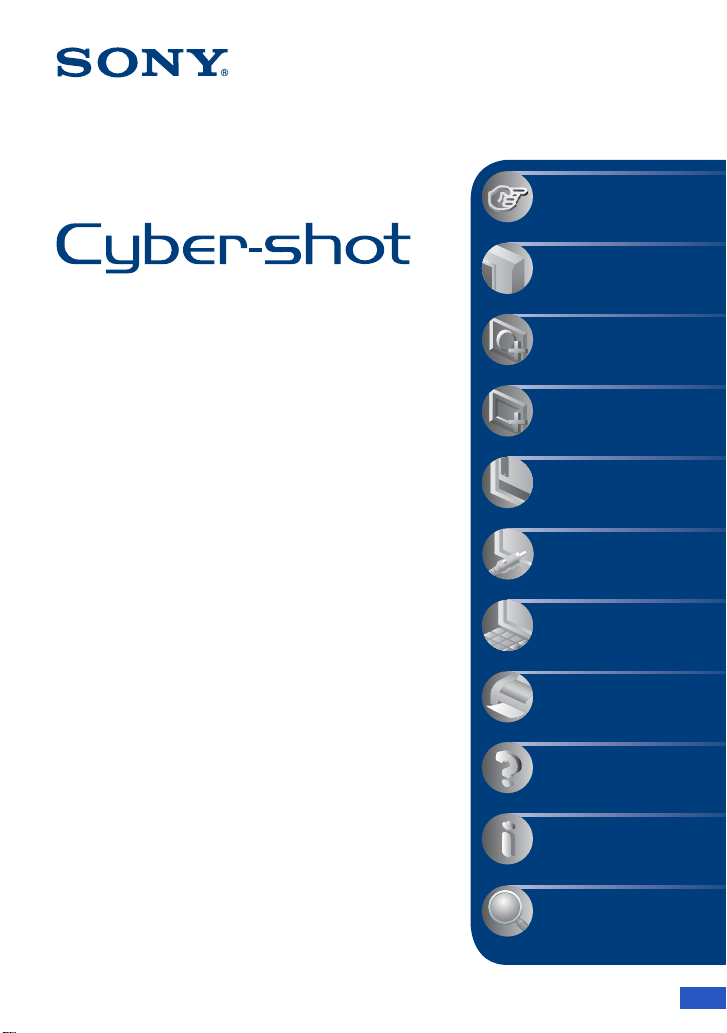
V 单击 !
目录
基本操作
使用拍摄功能
数码照相机
Cyber-shot 手册
DSC-H50
在操作使用本机前,请结合 “使用说明书”和
“Cyber-shot 进阶指南”仔细阅读本手册,并
妥善保管以备将来参阅。
使用观看功能
自定义设置
在电视屏幕上观看影像
使用电脑
打印静止影像
故障排除
其他
索引
© 2008 Sony Corporation 3-295-460-91(1)
CS
Page 2
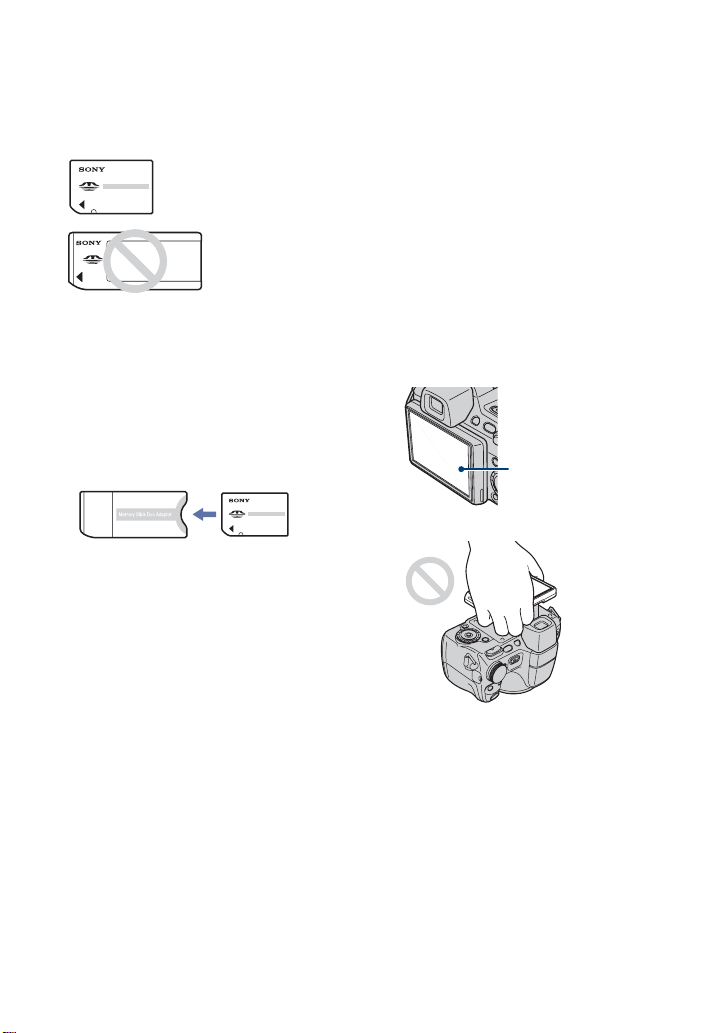
关于使用本相机的注意事项
关于可以使用的“Memory Stick”(非
附送)类型的注意事项
“Memory Stick Duo”
本相机可以使用
“Memory Stick Duo”。
“Memory Stick”
本相机不可使用
“Memory
Stick”。
不能使用其他存储卡。
• 有关 “Memory Stick Duo”的详细说明,请
参见第 137 页。
与 “Memory Stick”兼容的设备配合
使用 “Memory Stick Duo”时
可以通过将 “Memory Stick Duo”插入
Memory Stick Duo 适配器 (非附送)来
使用它。
Memory Stick Duo
适配器
有关电池组的注意事项
• 首次使用相机以前,请先对电池组 (附送)
充电。
• 即使电池组没有完全放电,也可以对其进行
充电。此外,即使电池组没有完全充电,也
可以照常使用部分充电的电池组。
• 长时间不打算使用电池组时,请将所剩的电
池电力用尽,然后将其从相机中取出并存放
在凉爽干燥的地方。这样可以保持电池组的
性能。
• 有关可用电池组的详细说明,请参见第 139
页。
Carl Zeiss 镜头
相机配备的 Carl Zeiss 镜头可以重现对
比度极佳的清晰影像。
相机的镜头是根据德国 Carl Zeiss 的质
量标准按照经 Carl Zeiss 认证的质量保
证体系进行生产的。
有关 LCD 液晶屏、LCD 取景器和镜头的
注意事项
• LCD 液晶屏和 LCD 取景器是采用极高的精密
技术制造的,可以有效使用的像素超过
99.99%。但是,LCD 液晶屏或 LCD 取景器上可
能会出现一些微小的黑点和 / 或亮点 (白、
红、蓝或绿点)。这些点是制造工艺的正常结
果,不会影响拍摄。
黑、白、红、蓝或绿点
• 请勿抓着 LCD 液晶屏来握持相机。
• LCD 液晶屏、LCD 取景器或镜头长时间受到直
射阳光照射可能会造成故障。将相机放在窗
户附近或室外时应注意。
• 切勿按压 LCD 液晶屏。否则液晶屏可能会变
色并可能引起故障。
• 在寒冷的地方,LCD 液晶屏上的影像可能会
有拖尾现象。这不是故障。
• 注意不要撞击可移动的镜头,不要对其施加
外力。
本手册中使用的图像
在本手册中用作图例的图像都是复制的图像,
而不是用本相机拍摄的实际图像。
2
Page 3
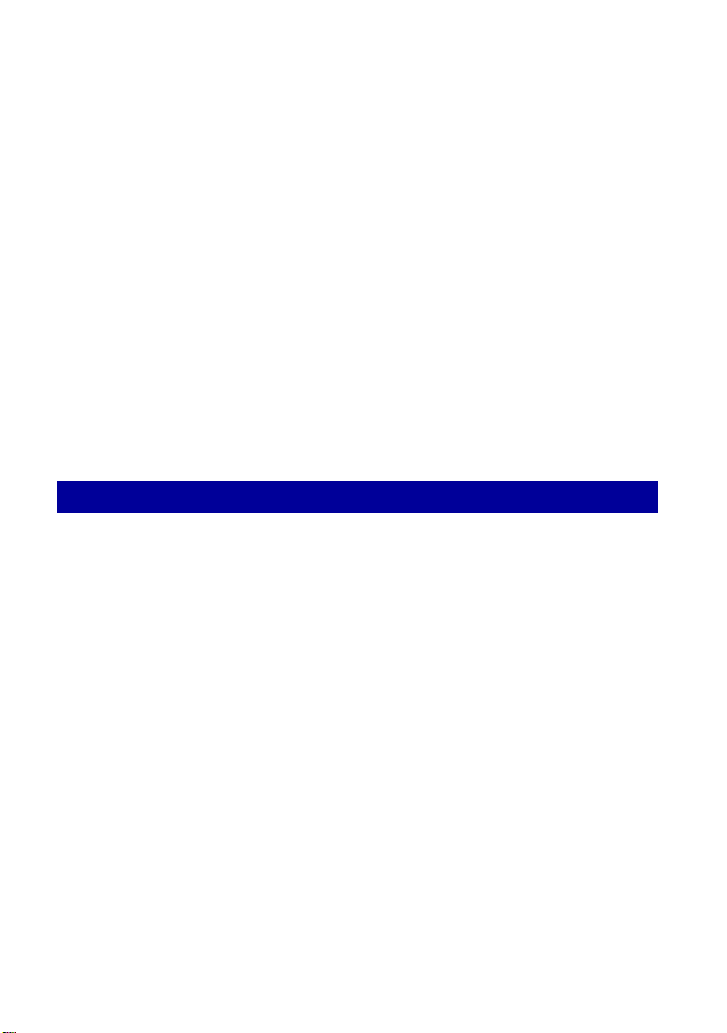
目录
关于使用本相机的注意事项 ....................................... 2
获得更佳影像的基本技巧 ......................................... 7
对焦 - 对主体成功对焦 ................................................ 7
曝光 - 调节光线强度 .................................................. 9
色彩 - 关于照明效果 ................................................. 11
质量 - 关于 “影像质量”和 “影像尺寸” .............................. 11
闪光灯 - 关于使用闪光灯 ............................................. 13
认识部件 ...................................................... 14
使用附件 ...................................................... 16
镜头遮光罩 / 转接环
安装镜头遮光罩
存放镜头遮光罩
安装外接镜头 (非附送)
遥控器
液晶屏指示 .................................................... 19
改变液晶屏显示 ................................................23
使用内部存储器 ................................................24
基本操作
使用模式拨盘 .................................................. 25
拍摄影像 (自动调节模式)...................................... 26
拍摄静止影像 (场景选择)...................................... 29
在黑暗中进行拍摄 (Night Shot)................................ 33
使用拨盘轮 .................................................... 34
使用手动调节进行拍摄 .......................................... 35
使用程序改变进行拍摄
用快门速度优先模式进行拍摄
用光圈优先模式进行拍摄
用手动曝光模式进行拍摄
ISO:选择感光度
EV:调节光线强度
对焦:改变对焦方法
拍摄模式:设置连拍 / 阶段拍摄
测光模式:选择测光模式
观看影像 ...................................................... 45
幻灯片播放观看静止影像 ........................................ 47
删除影像 ...................................................... 50
学习各种功能- HOME/ 菜单 ...................................... 52
菜单项目 ...................................................... 55
3
Page 4
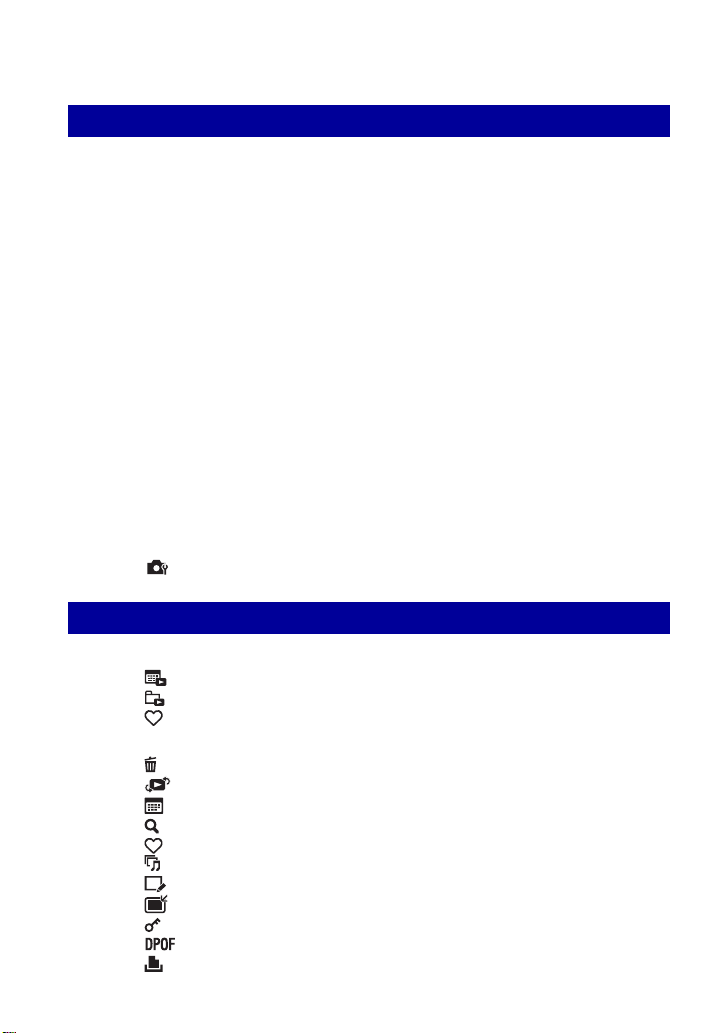
目录
使用拍摄功能
拍摄菜单 ...................................................... 57
场景选择:选择场景选择
影像尺寸:选择影像尺寸
闪光灯:闪光设置
人脸检测:检测主体的脸部
笑脸检测:设置笑脸检测功能
笑脸检测灵敏度:设置笑脸检测灵敏度
阶段曝光组合:设置阶段类型
场景识别:确定要拍摄的场景并拍摄
白平衡:调节色调
闪光灯亮度:调节闪光灯光线量
红眼减弱:设定红眼减弱功能
DRO:最优化亮度和对比度
降噪:调节降噪
色彩模式:改变影像的生动度或增加特效
彩色滤光片:设置彩色滤光片功能
色彩饱和度:调节色彩饱和度
对比度:调节对比度
清晰度:调节清晰度
SteadyShot:选择防模糊模式
(拍摄设置):选择拍摄设置
使用观看功能
选择观看模式 .................................................. 71
(日期视窗):按日期显示
(文件夹视窗):按文件夹显示
(收藏夹):显示注册为收藏夹的影像
观看菜单 ...................................................... 72
(删除):删除影像
(观看模式):切换观看模式
(日期列表):选择使用日期视窗时的播放日期
(以人脸筛选):播放经筛选符合某些条件的影像
(添加 / 删除收藏):添加 / 删除收藏
(幻灯片播放):播放一系列影像
(加工):加工静止影像
(多个调整尺寸):根据用途改变影像尺寸
(保护):防止意外删除
:添加打印命令标志
(打印):用打印机打印影像
4
Page 5
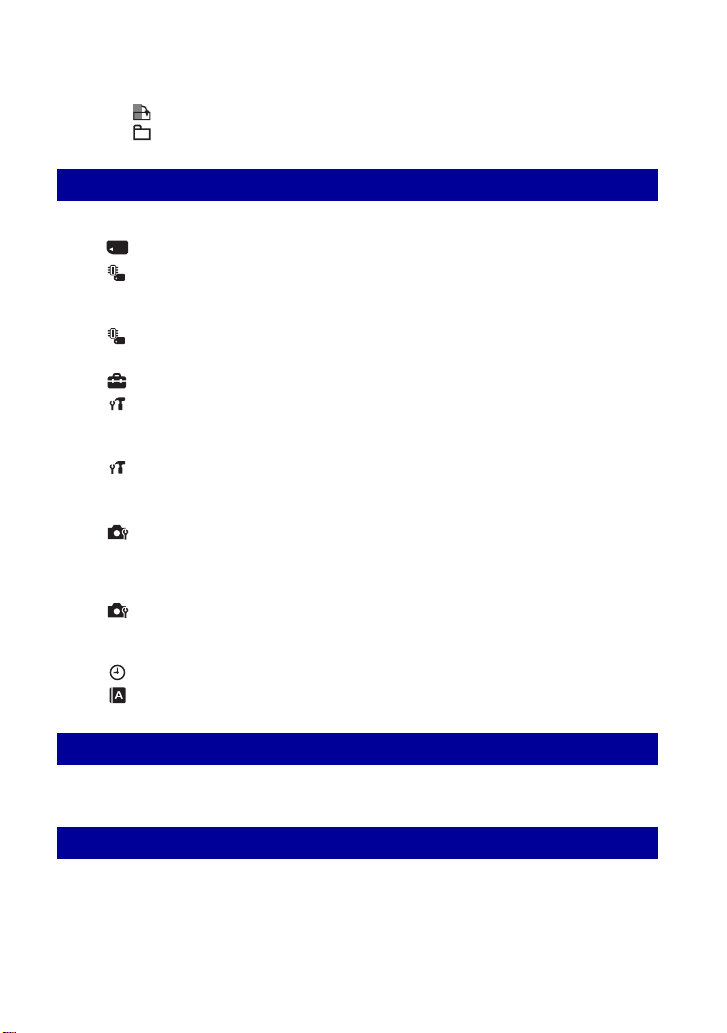
目录
(转动):转动静止影像
(选择文件夹):选择文件夹,观看其中的影像
自定义设置
自定义管理存储器功能和设置 .................................... 82
管理存储器 ................................................. 84
存储器工具 — Memory Stick 工具 ............................ 84
格式化 建立记录文件夹
改变记录文件夹 复制
存储器工具 — 内部存储器工具............................... 86
格式化
设置 ....................................................... 87
主机设置 — 主机设置 1 ..................................... 87
哔音 功能介绍
初始化 笑脸演示模式
主机设置 — 主机设置 2 ..................................... 89
USB 连接 COMPONENT
视频输出 广角变焦显示
拍摄设置 — 拍摄设置 1 ..................................... 91
AF 照明器 网格线
AF 模式 数字变焦
外接镜头
拍摄设置 — 拍摄设置 2 ..................................... 94
闪光同步 自动定向
自动检视 扩展对焦
时钟设置 ................................................... 96
Language Setting (语言设置)............................... 97
在电视屏幕上观看影像
在电视屏幕上观看影像 .......................................... 98
使用电脑
享用 Windows 电脑 ............................................. 101
安装软件 (附送)............................................. 103
关于 “Picture Motion Browser”(附送)........................ 104
5
Page 6
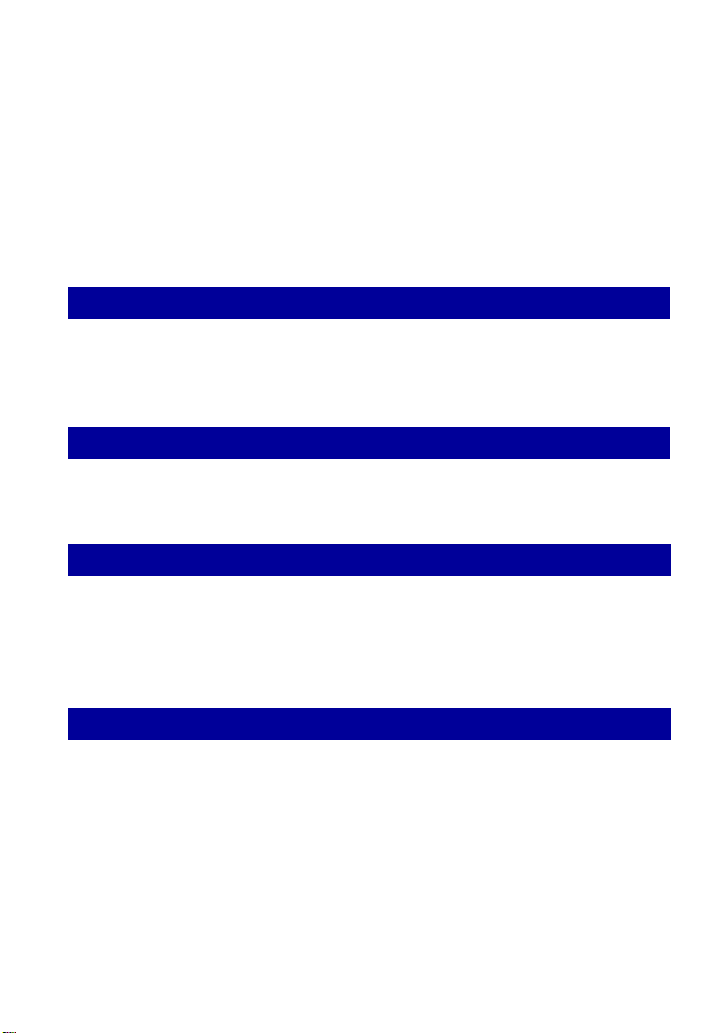
目录
使用 “Picture Motion Browser”将影像复制到电脑 .............. 105
不使用 “Picture Motion Browser”而将影像复制到电脑 .......... 109
将存储在电脑上的影像文件复制到 “Memory Stick Duo”并用相机观看
............................................................. 111
使用 “Music Transfer”(附送)............................... 112
使用 Macintosh 电脑 ........................................... 113
观看 “Cyber-shot 进阶指南” .................................. 115
打印静止影像
如何打印静止影像 ............................................. 116
使用 PictBridge 兼容的打印机直接打印影像 ...................... 117
在冲印店打印 ................................................. 120
故障排除
故障排除 ..................................................... 122
警告指示和信息 ............................................... 133
其他
在国外使用相机 — 电源 ....................................... 136
关于 “Memory Stick Duo”..................................... 137
关于电池组 ................................................... 139
关于电池充电器 ............................................... 140
索引
索引 ......................................................... 141
6
Page 7
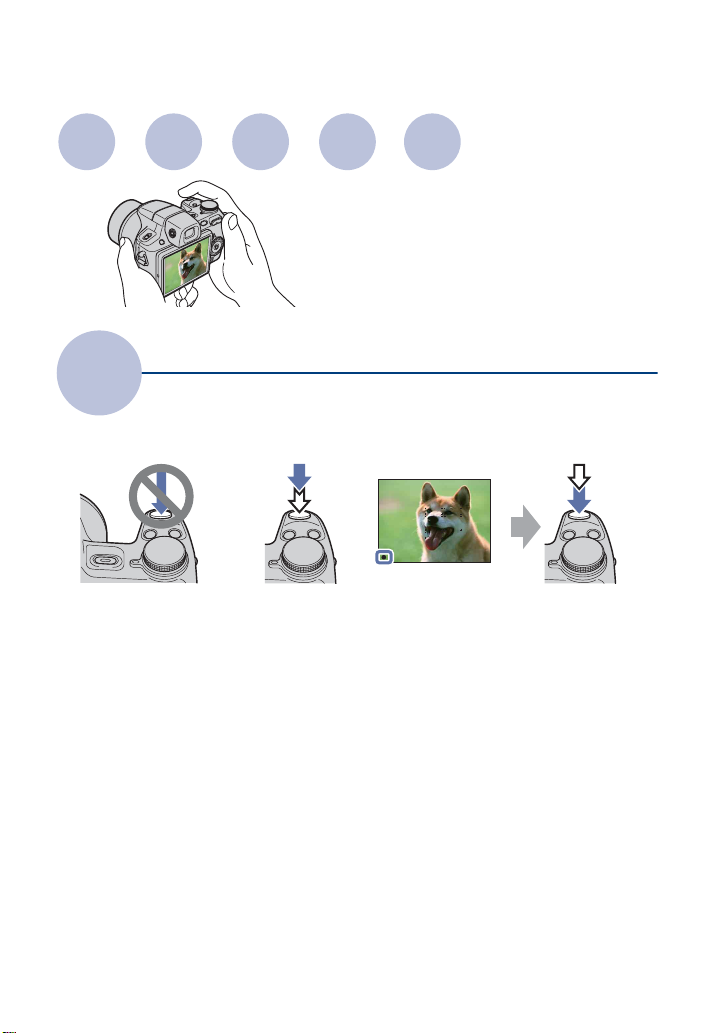
获得更佳影像的基本技巧
对焦
对焦
当您半按快门按钮时,相机会自动调节对焦 (自动对焦)。注意是半按快门按钮。
请勿直接完全按下快门按
钮。 半按快门按钮。
当对焦困难时
如果对焦后影像仍然看起来模糊,则可能是由于相机抖动造成的。
抖功能的提示”。
曝光
色彩 质量
对主体成功对焦
t [对焦](第40页)
闪光灯
本节介绍用相机享受拍摄乐趣所需的基
础知识。在此向您说明如何使用各种相
机功能,例如模式拨盘 (第 25 页)、拨
盘轮(第 34 页)、HOME 画面(第 52 页)
和菜单(第54页)。
AE/AF 锁定指示
闪烁 , 亮起/哔音
然后完全按下快门
按钮。
t 请参见以下 “防
7
Page 8
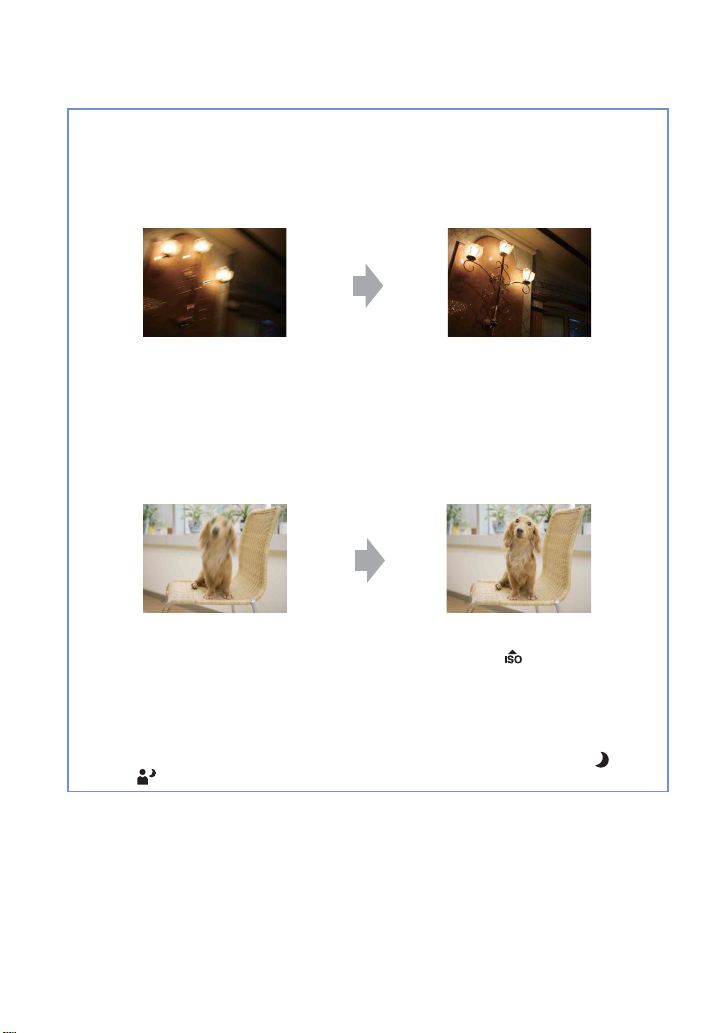
获得更佳影像的基本技巧
防抖功能的提示
当您拍摄影像时,相机意外移动。此现象称为 “相机抖动”。另一方面,如果在拍
摄影像时主体移动,称为 “主体模糊”。
相机抖动
原因
当您握住相机并且按下快门按钮时您的双手或
身体抖动,从而整个画面模糊。
减少模糊的措施
• 使用三脚架或将相机置于平坦表面,以保持
相机平稳。
• 使用 2 秒延迟自拍,然后在按下快门按钮后通
过将相机靠住您的身体牢牢握住来稳定相
机。
主体模糊
原因
即使相机平稳,当按下快门按钮时主体在曝光
期间移动造成主体看上去模糊。
注意
• 在原厂默认设置中启用了防模糊功能,从而自动减少相机抖动。但是,这对于主体模糊无效。
• 此外,在光线昏暗或快门速度慢的情况下会频繁发生相机抖动和主体模糊,例如在 (夜景)
模式或 (夜景人像)模式中遇到的情况。此时,请参照上述提示进行拍摄。
减少模糊的措施
• 在场景选择中选择 (高感光度)模式。
• 选择一个更高的 ISO 感光度加快快门速度,然
后在主体移动之前按下快门按钮。
8
Page 9
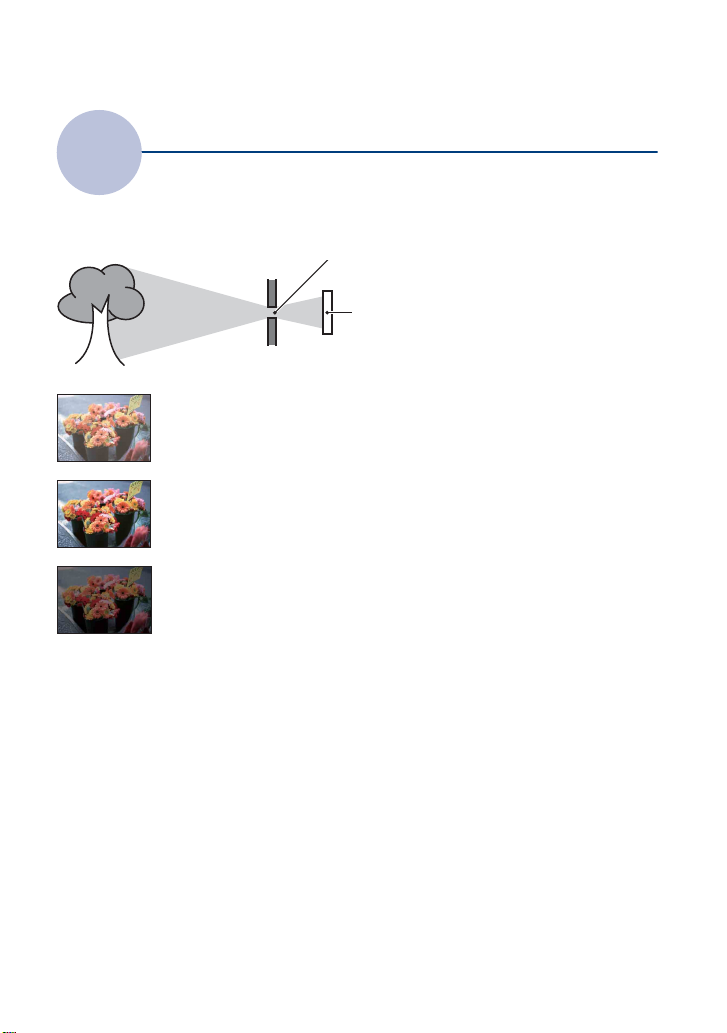
获得更佳影像的基本技巧
曝光
您可以通过调节曝光和ISO 感光度创作各种影像。曝光是指当您释放快门时相机接收到
的光线量。
调节光线强度
曝光过度
=光线过多
影像偏白
正确曝光
曝光不足
=光线过少
影像偏暗
快门速度 = 相机接收光线的时间长度
曝光:
光圈 = 允许光线通过的开口尺寸
ISO 感光度 (推荐曝光指数)
=
拍摄感光度
在自动调节模式中会自动设置恰当的曝
光值。不过您可以用以下功能手动调节
曝光。
手动曝光:
可让您手动调节快门速度和光圈值 (第
38 页)。
调节 EV:
您可以调节相机决定的曝光 (第 39
页)。
测光模式 :
您可以改变决定曝光时测量的主体部分
(第 44 页)。
9
Page 10
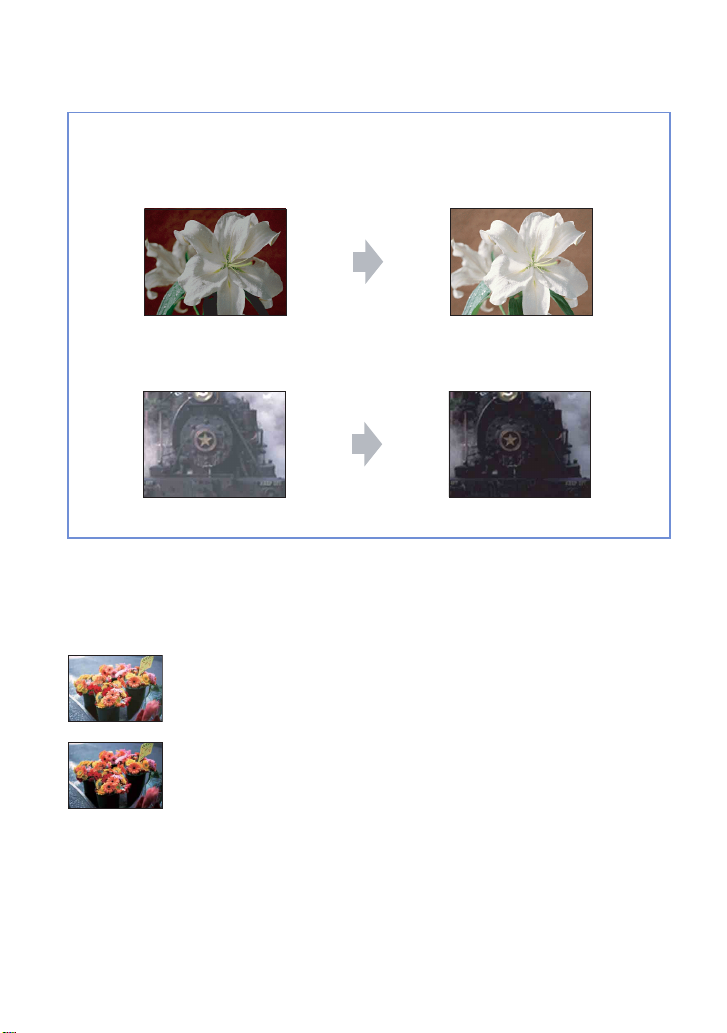
获得更佳影像的基本技巧
有关曝光值 (EV)的提示
当拍摄整体偏白色的影像 (如背光物体或雪景)时,相机判断拍摄对象较亮,可能会对影像设定
较暗的曝光。在此情况下,向 + (正)方向调节曝光会比较有效。
向 + 方向进行调节
当拍摄整体偏暗的影像时,相机判断拍摄对象较暗,可能会对影像设定较亮的曝光。在此情况
下,向 - (负)方向调节曝光会比较有效。
向 - 方向进行调节
您可参考柱状图查看曝光。请当心不要使拍摄对象曝光过度或曝光不足 (拍出偏白或偏暗的影
像)。
调节 ISO 感光度 (推荐曝光指数)
ISO 感光度是一种用于记录媒体的速级,这种媒体采用影像传感器接收光线。即使曝光
相同,ISO 感光度不同,影像也会有所差异。
若要调节 ISO 感光度,请参见第 38 页。
10
高 ISO 感光度
在增加快门速度以减少模糊的同时,即使在黑暗的场所也能拍摄明亮
的影像。
不过影像会产生噪点。
低 ISO 感光度
拍摄更加平滑的影像。
不过曝光不足时,影像可能较暗。
Page 11
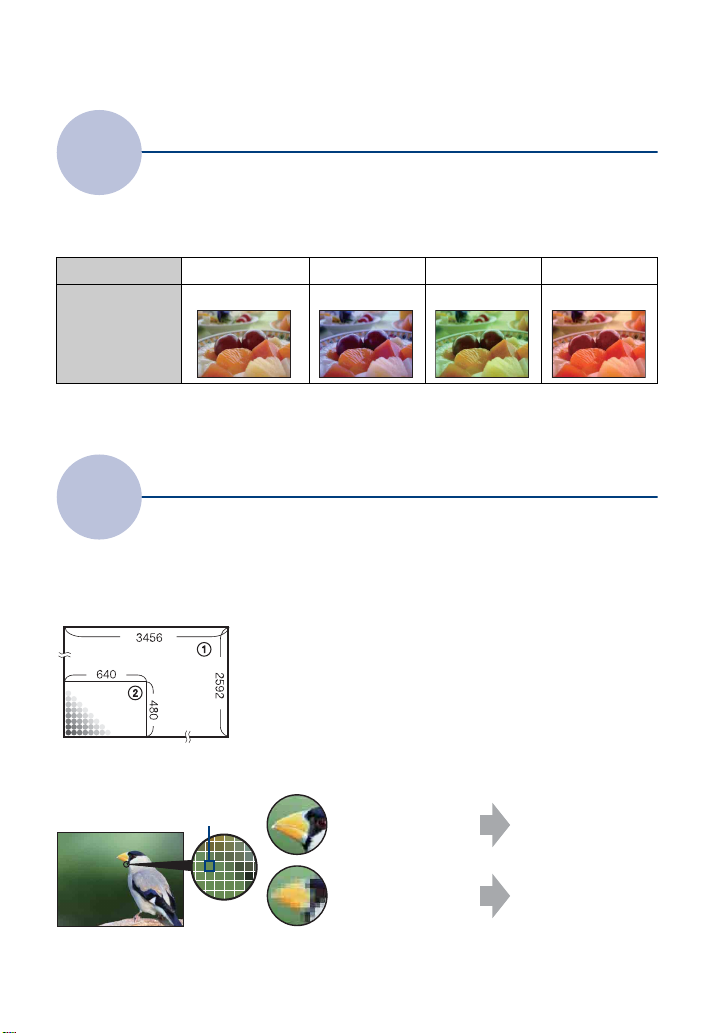
获得更佳影像的基本技巧
色彩
关于照明效果
主体的外观色彩会受到照明条件的影响。
示例:受光源影响的影像色彩
天气 / 照明
光线的特征
日光 多云 荧光灯 白炽灯
白(标准)偏蓝淡绿偏红
在自动调节模式中色调会自动调节。
不过,您可以通过 [ 白平衡 ] 手动调节色调 (第 63 页)。
质量
关于 “影像质量”和 “影像尺寸”
数码影像由称为像素的小点构成。
如果影像含有大量像素,影像会很大,需要更多的存储空间,并且影像可以精细地显
示。“影像尺寸”以像素数量表示。虽然在相机液晶屏上看不出差异,不过当打印影像
或在电脑屏幕上显示影像时,影像的精细程度和数据处理时间会有所不同。
像素和影像尺寸的说明
1 影像尺寸:9M
3456 像素× 2592 像素 = 8957952 像素
2 影像尺寸:VGA
640 像素× 480 像素 = 307200 像素
像素
选择要用的影像尺寸 (第 12 页)
像素
像素较多 (影像质量
精细,文件尺寸较
大)
像素较少 (影像质量
粗糙,但文件尺寸较
小)
例如:最大以 A3+ 尺
寸打印
例如:作为电子邮件
附件发送影像
11
Page 12
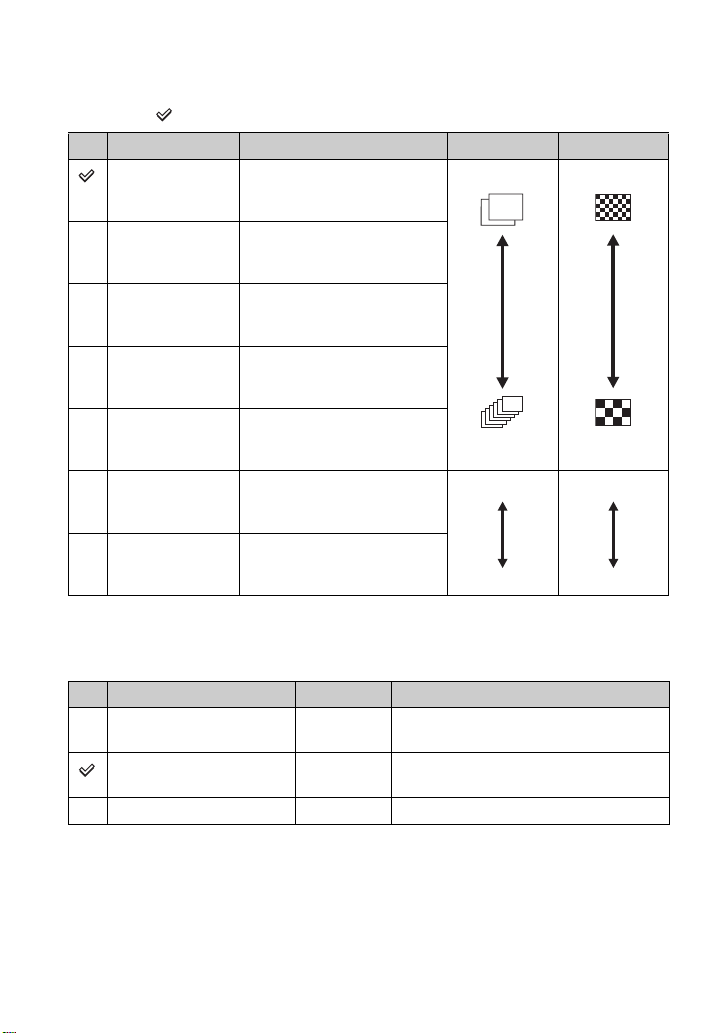
获得更佳影像的基本技巧
默认设置以 标记。
影像尺寸 用法指南 影像数 打印
9M
(3456 × 2592)
*1
3:2 (8M)
适于打印最大 A3 +尺寸的影
像
以 3:2 纵横比拍摄影像
(3456 × 2304)
较少
精细
5M
适于打印最大 A4 尺寸的影像
(2592 × 1944)
3M
(2048 × 1536)
VGA
(640 × 480)
16:9 (6M)
*2
(3456 × 1944)
16:9 (2M)
*2
适于打印最大 10 × 15 厘米或
13×18厘米的影像
以适于电子邮件附件的小尺
寸拍摄影像
适于在高清电视机上观看和
打印最大 A4 尺寸的影像
适于在高清电视机上观看
较多
较少
(1920 × 1080)
较多
1)
*
影像会以与相纸或明信片等相同的 3:2 纵横比记录。
2)
*
打印时影像两边可能无法印出 (第 130 页)。
活动影像的影像尺寸 帧/秒 用法指南
640 (精细)(640 × 480) 约 30 拍摄适合在电视机上回放的高品质动态
影像
640 (标准)(640 × 480) 约 17 拍摄适合在电视机上回放的标准动态影
像
320 (320 × 240) 约 8 以适于电子邮件附件的小尺寸拍摄影像
• 影像尺寸越大,影像质量越高。
• 每秒帧数越多,播放影像更流畅。
粗糙
精细
粗糙
12
Page 13
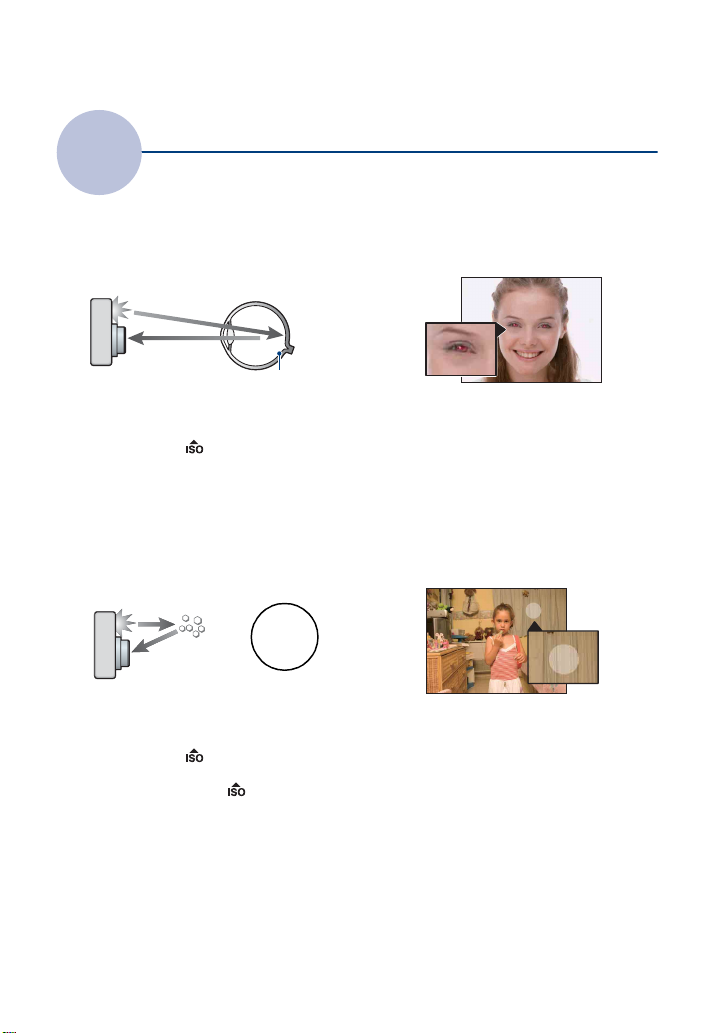
获得更佳影像的基本技巧
闪光灯
关于使用闪光灯
使用闪光灯时,主体的眼睛可能会看上去变红,或者可能会出现模糊的白色环形光斑。
采取下列步骤可减轻上述现象。
“红眼现象”
在黑暗的环境中瞳孔放大。闪光灯光线反射眼底(视网膜)血管,造成“红眼现象”。
相机 眼睛
视网膜
如何减轻 “红眼现象”?
• 将[红眼减弱]设置为[开](第65页)。
• 在场景选择中选择 (高感光度)模式 * (第 30 页)。(闪光灯自动关闭。)
• 当主体的眼睛看上去变红时,使用观看菜单 (第 75 页)上的 [ 加工 ] 或者附送软件 “Picture
Motion Browser”来修正影像。
“白色环形光斑”
此现象由镜头附近漂浮的颗粒 (灰尘、花粉等)引起。当这些颗粒被相机的闪光灯加
强时,显示为白色环形光斑。
相机
空气中的颗粒
(灰尘、花粉
等)
如何减轻 “白色环形光斑”?
• 增加室内亮度并且不使用闪光灯拍摄主体。
• 在场景选择中选择 (高感光度)模式 *。(闪光灯自动关闭。)
*
即使在场景选择中选择了 (高感光度)模式,在昏暗或黑暗的场所快门速度也可能会减慢。
此时,使用三脚架或者在按下快门按钮后将手臂稳稳地贴在体侧。
主体
13
Page 14
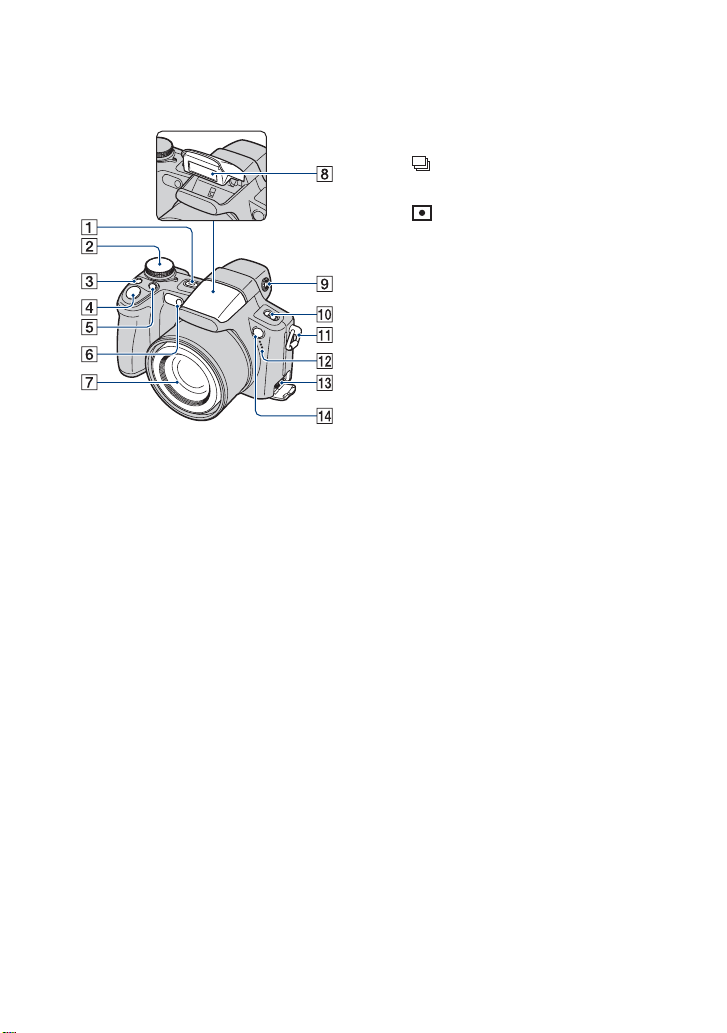
认识部件
详细操作请参见括号中的页码。 A POWER 按钮 /POWER 指示灯
B 模式拨盘 (25)
C /BRK 按钮 (43)
D 快门按钮 (26)
E (测光模式)按钮 (44)
F 自拍指示灯 (28)/
笑脸快门指示灯 (31)/
AF 照明器 (91)
G 镜头
H 闪光灯 (27)
I 取景器调节拨盘
• 当您用 FINDER/LCD 按钮选择使用取景器
进行拍摄时,可调节取景器调节拨盘匹
配您的视野,使影像清楚地出现在取景
器中。
J NIGHTSHOT 开关
K 肩带穿孔
L 麦克风
M 多用接口
用于以下情况:
• 在相机与电脑之间建立 USB 连接。
• 连接电视机上的音频 / 视频输入插孔。
• 连接到 PictBridge 兼容打印机。
N 遥控感应器
14
Page 15
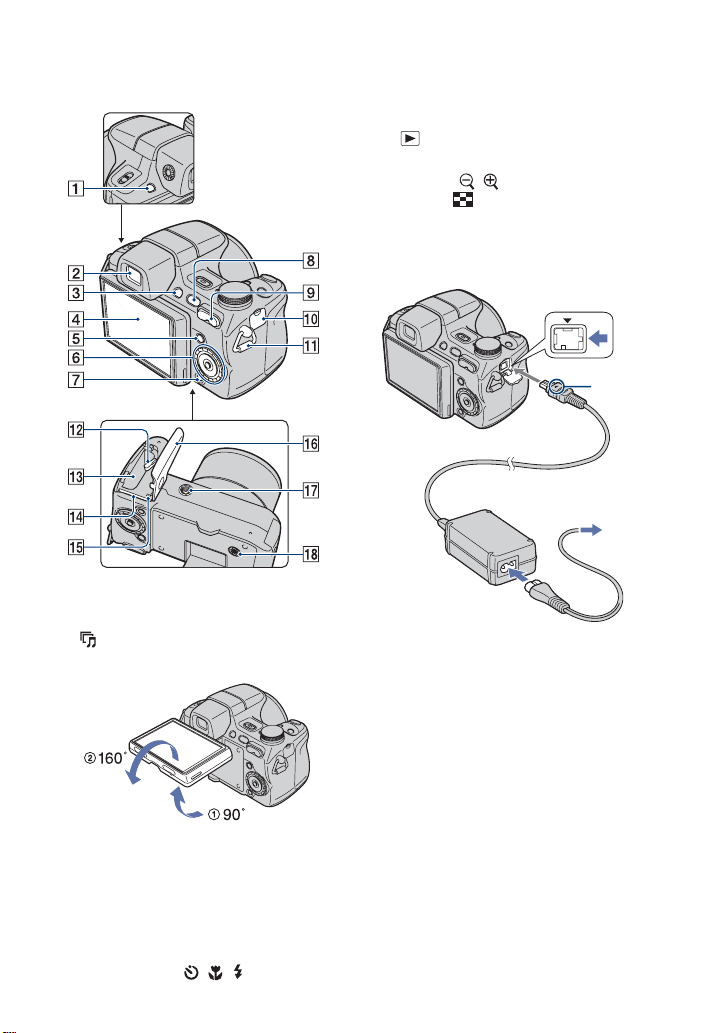
认识部件
底部
A FINDER/LCD 按钮
B 取景器
C (幻灯片播放)按钮 (47)
D LCD 液晶屏 (23)
• 您可调节 LCD 面板角度以满足各种拍摄
情况的需要。强行将 LCD 液晶屏移动到超
出移动范围的位置可能会造成故障。
E MENU 按钮 (54)
F 控制按钮 (内侧)/ 拨盘轮 (外侧)
(34)
菜单开:v/V/b/B/z (54)
菜单关:DISP/ / / (23,27)
G HOME 按钮 (52)
H (播放)按钮 (45)
I 拍摄时:W/T (变焦)按钮 (27)
观看时: / (播放变焦)按钮
(45)/ (索引)按钮 (46)
J DC IN 插孔 /DC IN 插孔盖
当使用 AC-LS5K 交流适配器 (非附
送)时
1 到 DC IN 插孔
v 标记
2 到墙壁插座
• 无法通过将相机连接至AC-LS5K 交流适配
器来对电池组充电。使用电池充电器对
电池组充电。
K 肩带穿孔
L 电池退出杆
M 电池插槽
N“Memory Stick Duo”插槽
O 存取指示灯
P 电池 / “Memory Stick Duo”盖
Q 三脚架安装孔 (底部)
• 在三脚架上使用长度短于 5.5 mm 的螺
钉。否则无法牢牢固定相机,从而可能会
损坏相机。
R 扬声器
15
Page 16
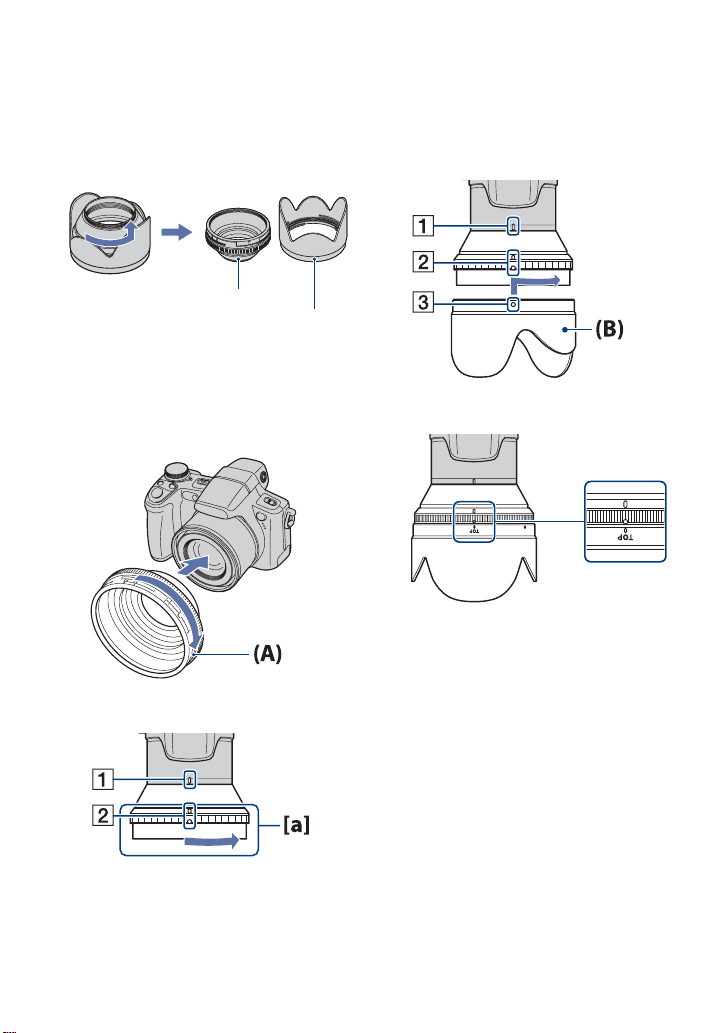
使用附件
镜头遮光罩 / 转接环
购买本相机时,镜头遮光罩与转接环放
在一起。将转接环从镜头遮光罩上取下
后,将它们装到相机上。
转接环
镜头遮光罩
安装镜头遮光罩
在户外等明亮的场所拍摄时,建议使用
镜头遮光罩来减少因不必要的光线导致
的影像品质劣化。
1 当电源关闭时装上转接环 (A)。
2 朝着箭头方向旋转转接环上的 [a] 区
域,然后将 1 指示处对着 2 指示处。
3 将镜头遮光罩(B)上的 3 指示处对着
2 指示处,然后装上镜头遮光罩。朝
着箭头方向旋转镜头遮光罩,直到其锁
定到位。
4 确认 “TOP”指示在如图所示的位置。
镜头遮光罩将被正确安装,如图所示。
• 装上镜头遮光罩(B)后,转接环上的 [a] 区
域将不会转动。如果镜头遮光罩的安装位置
不正确,则画面的角落处将出现黑影。请拆
下镜头遮光罩,并从步骤 2 重新开始安装。
• 可以在装有镜头遮光罩时装上镜头盖。
• 当使用镜头遮光罩时,注意以下事项:
– AF 照明器可能被阻挡。
– Night Shot 的红外线可能被阻挡。
– 使用内置闪光灯时闪光灯光线可能被阻
挡,导致阴影出现。
– 遥控感应器可能被阻挡,且可能无法正确
进行遥控操作。
16
Page 17
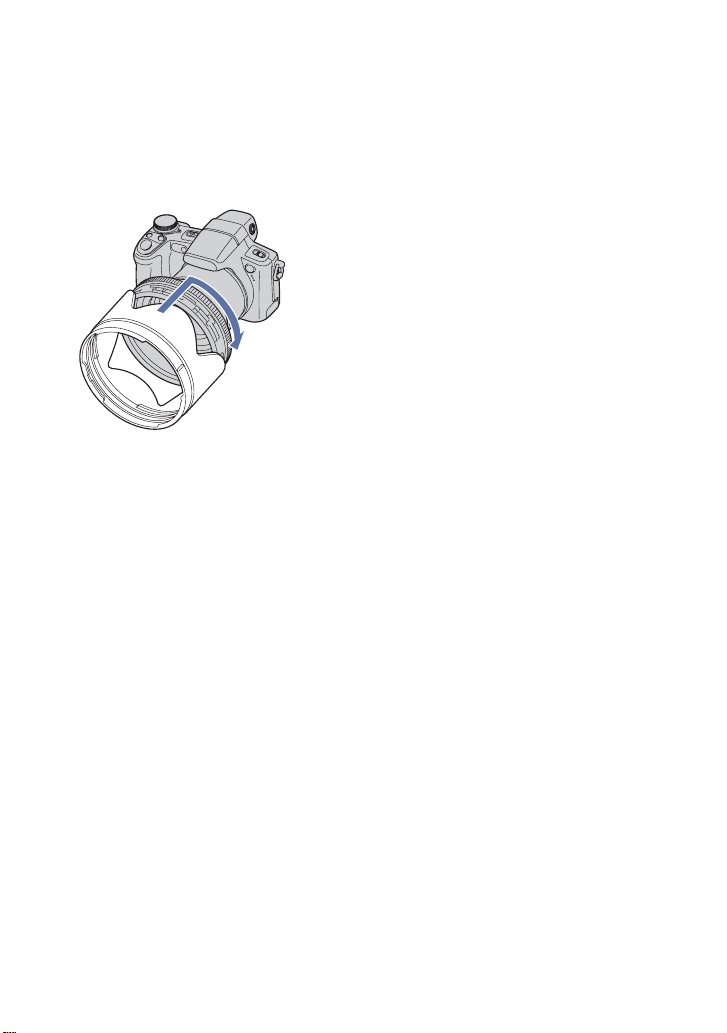
使用附件
存放镜头遮光罩
不使用时,可以反向装上镜头遮光罩,将
其与相机一起存放。
如下放置镜头遮光罩,然后顺时针转动
镜头遮光罩直至发出喀嗒声。
安装外接镜头 (非附送)
当想要进行增强广角拍摄,或者放大拍
摄远处的主体时,安装外接镜头。
1 安装转接环。
2 安装外接镜头。
• 当使用外接镜头进行拍摄时,仔细检查 [ 外
接镜头]设置(第93页)。
• 详细说明,请参见外接镜头附带的使用说明
书。
17
Page 18
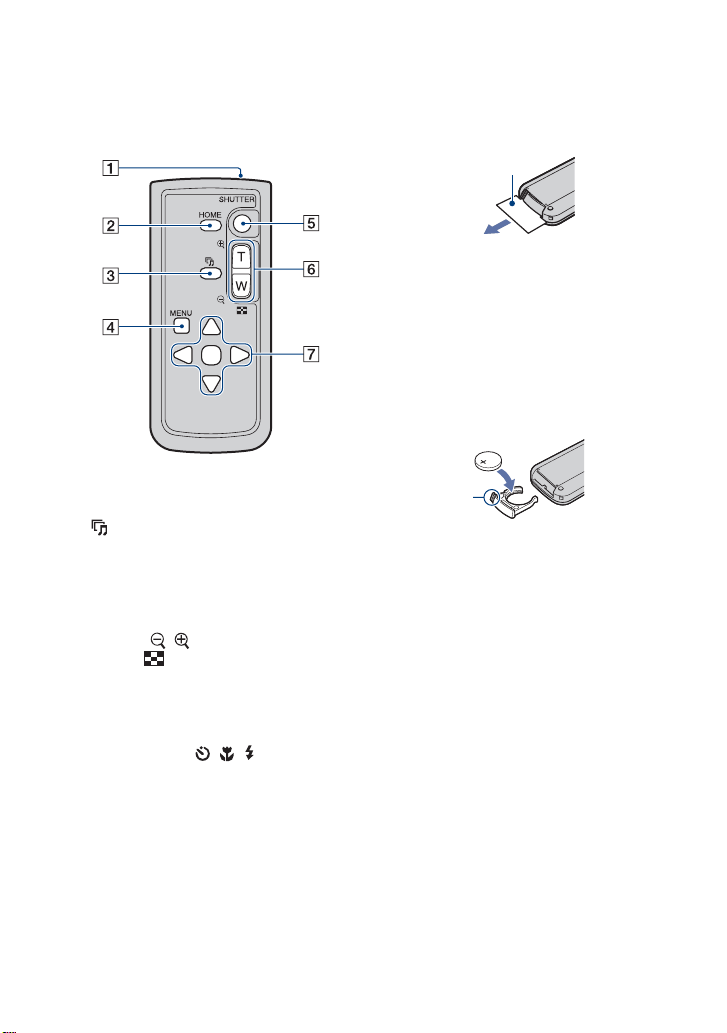
使用附件
遥控器
使用遥控器,您可方便地操作相机。
A 信号发射器
B HOME 按钮 (52)
C (幻灯片播放)按钮 (47)
D MENU 按钮 (54)
E SHUTTER 按钮 (26)
• 无法半按。
F 拍摄时:变焦 (W/T)按钮 (27)
观看时: / (播放变焦)按钮
(45)/ (索引)按钮 (46)
• 即使您完全按下遥控器的变焦按钮,也
无法快速放大。
G 控制按钮
菜单开:v/V/b/B/z (54)
菜单关:DISP/ / / (23,27)
注意
• 在使用遥控器前,请取出绝缘片。
绝缘片
• 将遥控器指向遥控感应器以操作相机 (第 14
页)。
更换遥控器的电池
1 按住小弹片,然后将您的指甲插入缝隙
中拉出电池框。
2 将新电池 + 面朝上放入电池框。
3 将电池框放回遥控器,直到其锁定到
位。
小弹片
• 遥控器内置钮扣型锂电池 (CR2025) 。请勿
使用 CR2025 以外的其它电池。
18
Page 19
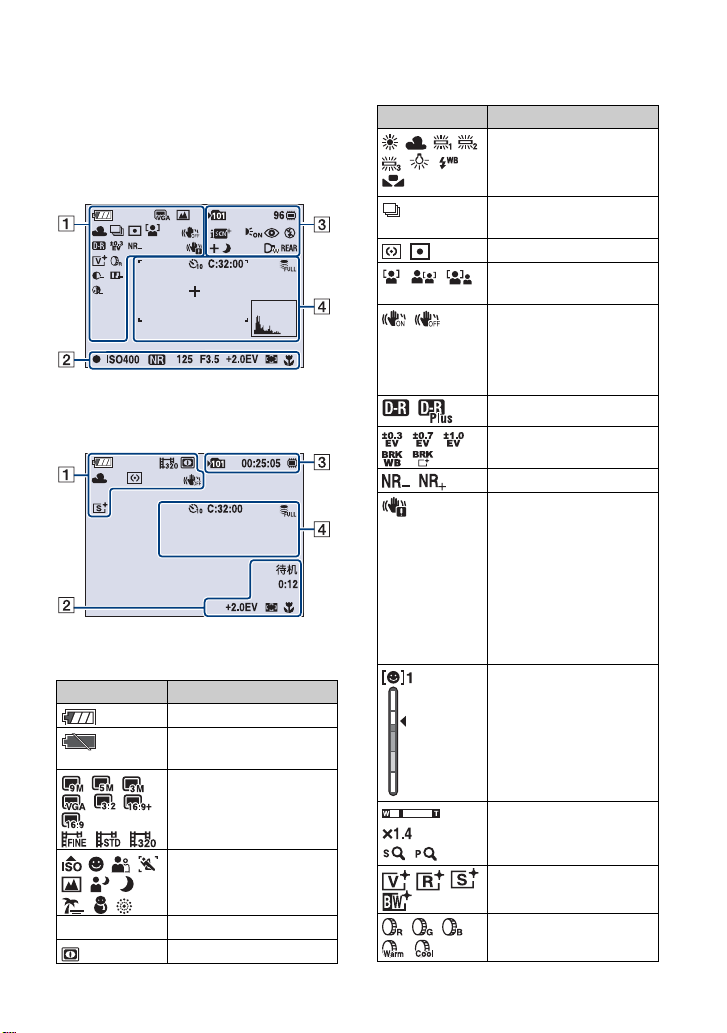
液晶屏指示
每按一次控制按钮上的 v(DISP),显示
均会改变 (第 23 页)。
详细操作请参见括号中的页码。
当拍摄静止影像时
• 在轻松拍摄模式中指示会有所减少。
当拍摄活动影像时
A
显示 含义
电池剩余电量
电池电量不足警告
(133)
P S A M
影像尺寸
模式拨盘/菜单(场景
选择)
模式拨盘
Night Shot (33)
(57)
(29)
(25)
显示 含义
BRK 连拍模式 / 阶段模式
白平衡 (63)
(43)
测光模式(44)
SteadyShot
阶段曝光组合 (60)
色彩模式
彩色滤光片 (68)
人脸检测 (59)/ 笑脸
检测 (60)
(70)
• 默认设置中,当半按快门
按钮时,视 SteadyShot
设置而定,会出现这些指
示中的某个指示。
DRO (66)
降噪
振动警告
• 表示由于光线不足以及
振动可能无法拍出清晰
影像。即使出现振动警
告,您仍然可以拍摄影
像。不过建议您启动防模
糊功能,使用闪光灯改善
照明或使用三脚架或其
他方法稳定相机 (第 8
页)。
笑脸检测灵敏度指示 /
影像数 (31)
变焦倍数 (
27,92)
(67)
19
Page 20
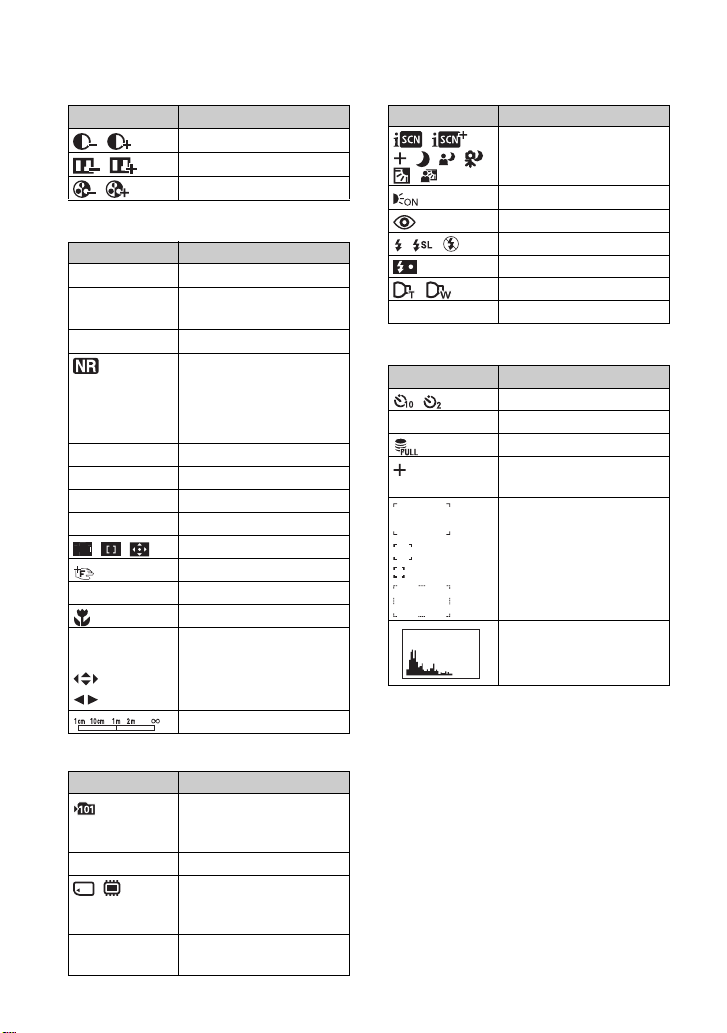
液晶屏指示
显示 含义
对比度 (69)
清晰度 (69)
色彩饱和度 (69)
B
显示 含义
z
录影
待机
ISO400 ISO 数值 (38)
125 快门速度
F3.5 光圈值
+2.0EV 曝光值
0:12 拍摄时间 (分钟 : 秒)
AF 域取景框指示
9
z SET
z OK
MOVE
MOVE
AE/AF 锁定
拍摄活动影像 / 在活动
影像拍摄状态中待机
NR 慢快门
• 当快门速度在光线不足
时低于某个速度时,会自
动启动 NR (降噪)慢快
门功能以减少影像噪点。
(26)
(39)
(40)
半手动 (41)
手动对焦
微距 (28)
拍摄影像的操作介绍
手动对焦条 (42)
(41)
显示 含义
闪光模式 (27)
外接镜头 (93)
REAR 闪光灯同步 (94)
场景识别 (61)
AF 照明器
红眼减弱 (65)
闪光灯正在充电
(91)
D
显示 含义
自拍(28)
C:32:00 自检显示 (133)
数据库满 (135)
定点测光十字光标
(44)
AF 域取景框 (40)
柱状图 (23)
C
显示 含义
记录文件夹 (84)
• 使用内部存储器时不出
现本指示。
96 可拍摄影像数量
记录媒体
00:25:05 可拍摄时间
(“Memory Stick
Duo”,内部存储器)
(小时:分钟:秒)
20
Page 21
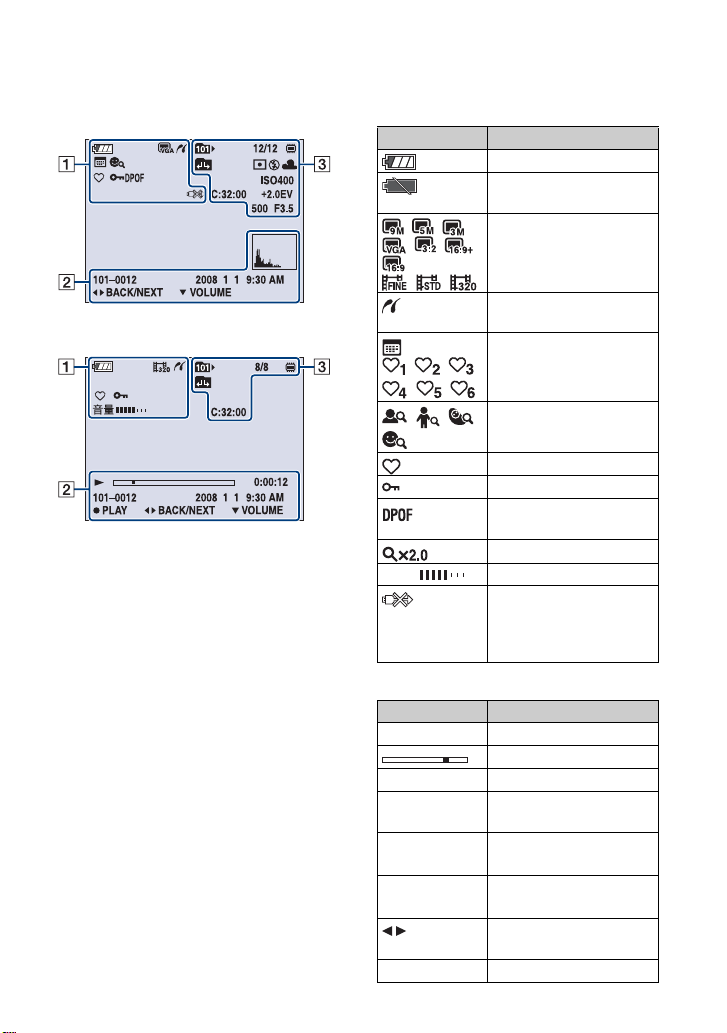
液晶屏指示
当播放静止影像时
当播放活动影像时
A
显示 含义
电池剩余电量
电池电量不足警告
(133)
影像尺寸
PictBridge 连接
(57)
(118)
以人脸筛选 (73)
观看模式 (71)
收藏夹 (71)
(79)
保护
打印命令 (DPOF)标志
(120)
变焦倍数 (45)
音量 音量(45)
PictBridge 连接
(119)
• 出现此标记时,切勿断开
多用端子电缆。
B
显示 含义
N
0:00:12 计数器
101-0012 文件夹-文件序号
播放
播放条
(45)
(81)
2008 1 1
9:30 AM
z STOP
z PLAY
BACK/
NEXT
V VOLUME 调节音量
播放影像的记录日期 / 时
间
播放影像的操作介绍
选择影像
21
Page 22
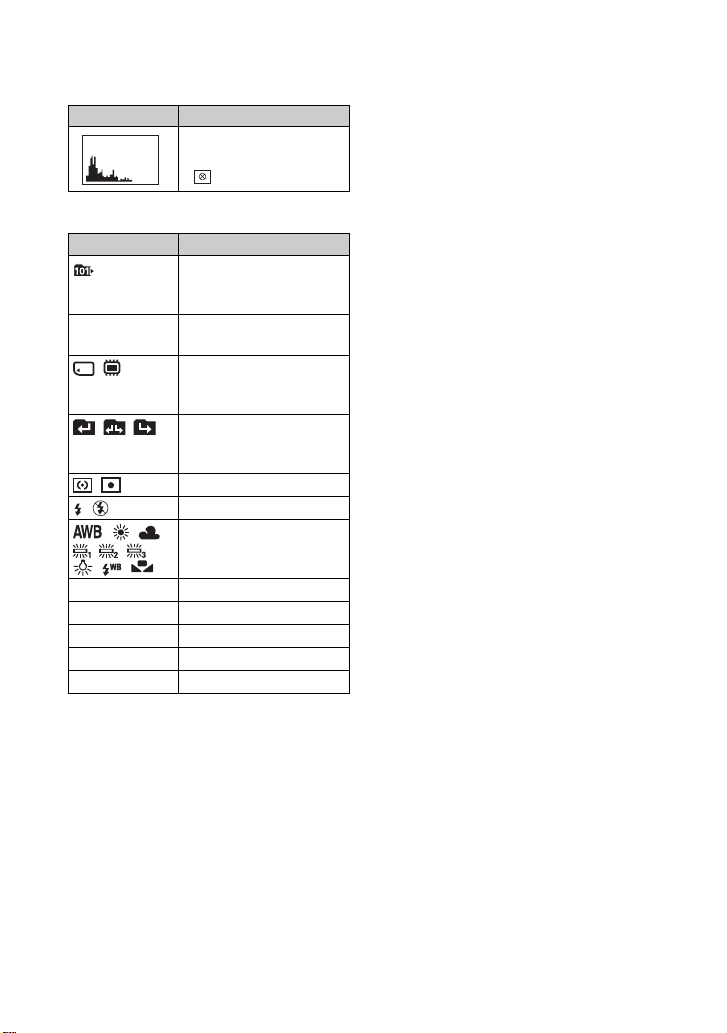
液晶屏指示
显示 含义
柱状图 (23)
• 禁用柱状图显示时出现
。
C
显示 含义
播放文件夹 (81)
• 使用内部存储器时不出
现本指示。
8/8 12/12 影像序号 / 所选文件夹中
播放媒体
变更文件夹
测光模式 (44)
闪光灯
ISO400 ISO 数值 (38)
C:32:00 自检显示 (133)
+2.0EV 曝光值 (39)
500 快门速度
F3.5 光圈值
记录的影像数
(“Memory Stick
Duo”,内部存储器)
(81)
• 使用内部存储器时不出
现本指示。
白平衡 (
63)
22
Page 23
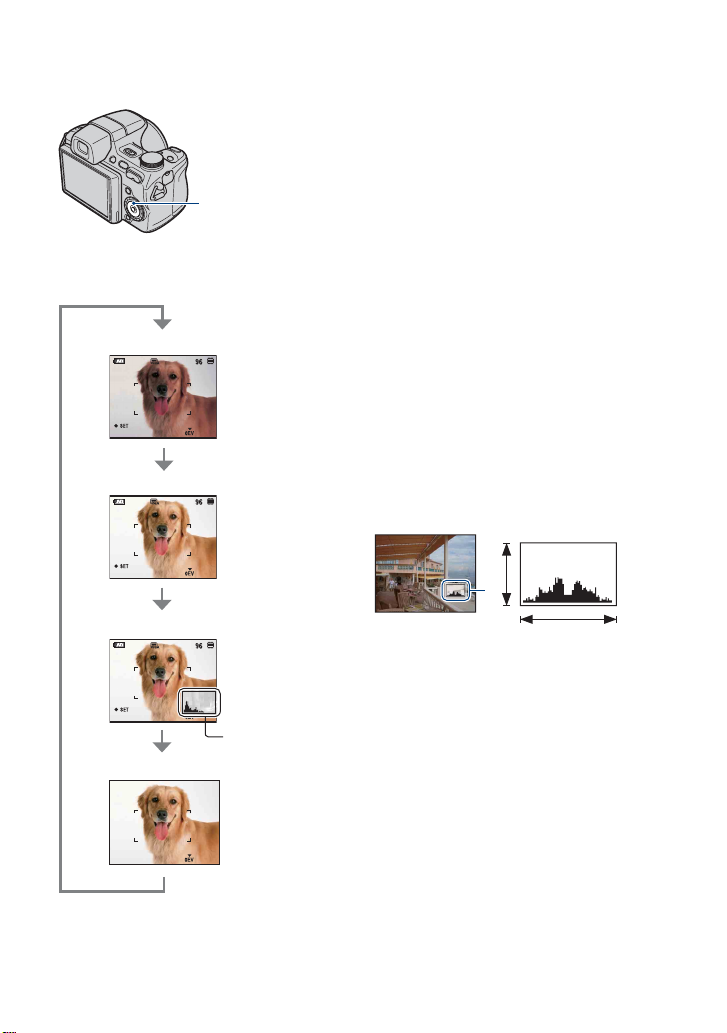
改变液晶屏显示
v (DISP)(液晶屏
显示)按钮
每按一次控制按钮上的 v(DISP),显示
会改变如下:
指示开
指示开 *
• 如果在明亮的外部光线中观看影像,提高
LCD 背景光的亮度。
但是,在这种条件下电池电量减弱速度更
快。
• 柱状图在以下情况下不会出现:
正在拍摄时
– 显示菜单时。
– 拍摄活动影像时。
播放时
– 显示菜单时。
– 在索引模式中。
– 使用播放变焦时。
– 旋转静止影像时。
– 播放活动影像时。
– 显示收藏夹列表时。
– 显示日期列表时。
• 在以下情况下,拍摄与播放期间显示的柱状
图可能会有较大差异:
– 闪光灯闪光。
– 快门速度慢或快。
• 用其他相机记录的影像可能不会出现柱状
图。
z 通过显示柱状图调节 EV (曝光值)
A
柱状图开 * 在播放过程中,
显示影像信息。
柱状图显示
指示关 *
*
LCD 背光亮度设定至高。
B
亮暗
柱状图是表示影像亮度的图表。反复按
控制按钮上的 v (DISP)在液晶屏上显
示柱状图。图形显示偏向右边时表示影
像比较亮,偏向左边时表示影像比较暗。
A
像素数
B
亮度
• 在播放单张影像时也会出现柱状图,不过无
法调节曝光。
23
Page 24
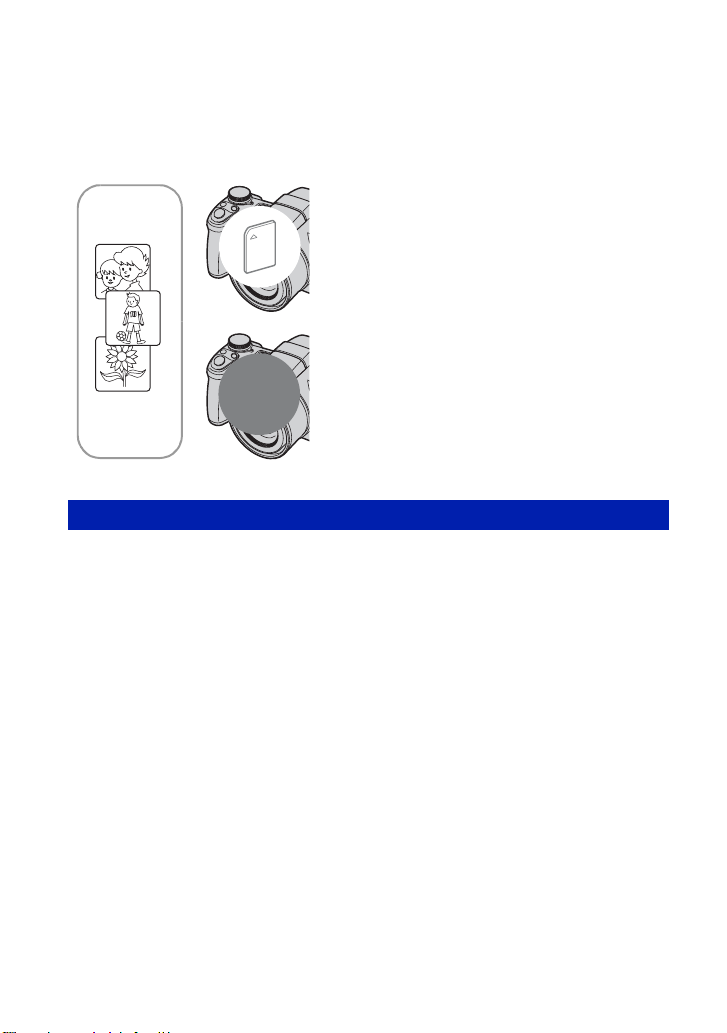
使用内部存储器
相机配有约 15 MB 的内部存储器。此存储器无法取出。即使相机没有装入 “Memory
Stick Duo”,您也可以用此内部存储器记录影像。
• 不能用内部存储器记录影像尺寸设置为 [640 (精细)] 的活动影像。
装入 “Memory Stick Duo”时
[记录]:影像记录在 “Memory Stick Duo”中。
[播放]:播放 “Memory Stick Duo”中的影像。
B
内部
B
存储器
关于内部存储器存储的影像数据
建议您采用下述方法之一正确复制 (备份)数据。
将数据复制 (备份)到 “Memory Stick Duo”
准备一个具有足够可用容量的 “Memory Stick Duo”,然后执行 [ 复制 ] (第 85 页)
中说明的步骤。
将数据复制 (备份)到电脑硬盘
在 “Memory Stick Duo”未插入相机的情况下执行第 105、106 或 109 页上的步骤。
[菜单、设置等]:可以对 “Memory Stick Duo”中
的影像执行各种功能。
没有装入 “Memory Stick Duo”时
[记录]:用内部存储器记录影像。
[播放]:播放存储在内部存储器中的影像。
[ 菜单、设置等 ]:可以对内部存储器中的影像执行各
种功能。
• 您无法将 “Memory Stick Duo”中的影像数据复制到内部存储器。
• 通过用多用端子电缆将相机连接至电脑,您可以将内部存储器中存储的数据复制到电脑。不过无
法将电脑中的数据复制到内部存储器。
24
Page 25
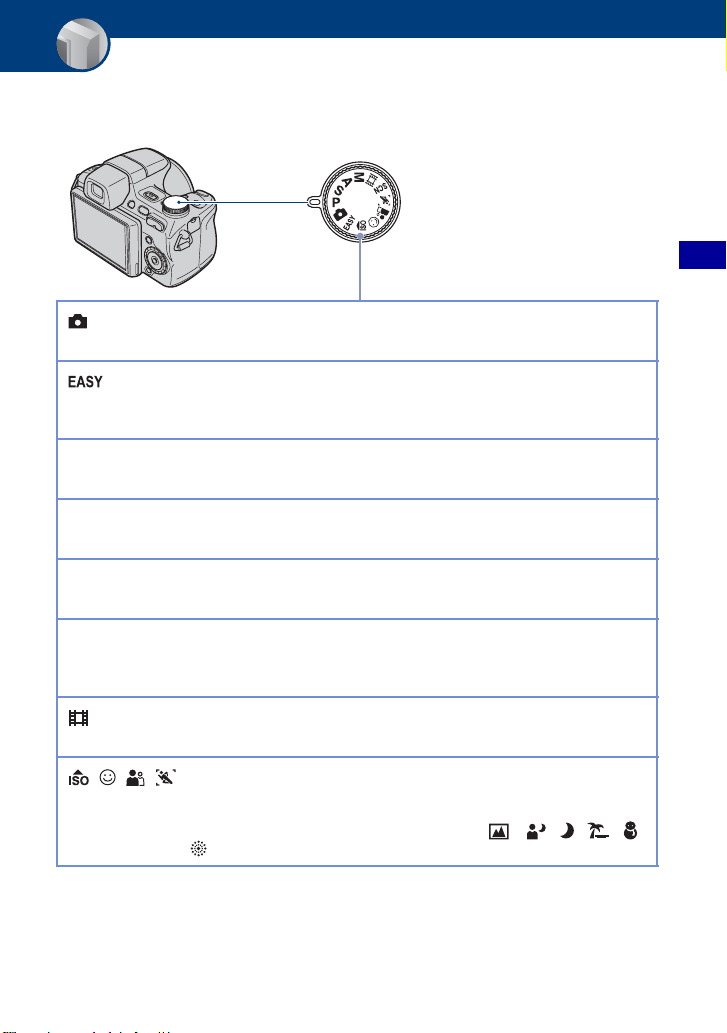
基本操作
使用模式拨盘
将模式拨盘设置在所需要的功能位置。
: 自动调节模式
可以用自动调节的设定进行拍摄。t 第26页
: 轻松拍摄模式
能让您以容易看懂的指示使用最低要求的功能拍摄静止影像。
t 第27页
P: 程序自动模式 *
以自动调节的曝光 (快门速度和光圈值)进行拍摄。
S: 快门速度优先拍摄 *
可让您在手动调节快门速度后进行拍摄。 t 第36页
A: 光圈优先拍摄 *
可让您在手动调节光圈值后进行拍摄。t 第37页
模式拨盘
基本操作
M: 手动曝光拍摄 *
可让您在手动调节曝光 (快门速度和光圈值)后进行拍摄。
t 第38页
: 活动影像模式
允许记录带有音频的活动影像。t 第 26 页
/ / / /SCN:场景选择模式
可以让您根据场景以预设设置进行拍摄。
当模式拨盘设定为 SCN 时,可以在菜单中选择 、
和 。
t 第29页
*
可以用菜单选择多种设置。(关于可使用功能的详细说明
、、 、
t 第55页)
25
Page 26
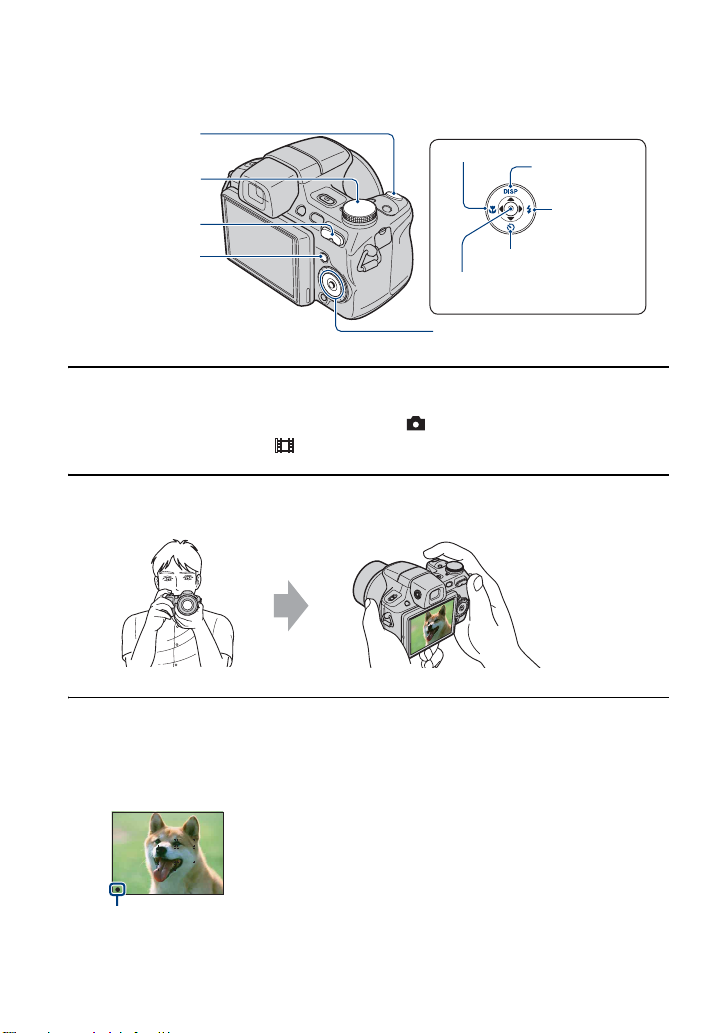
拍摄影像 (自动调节模式)
快门按钮
模式拨盘
变焦按钮
微距按钮
DISP 按钮
闪光按钮
MENU 按钮
自拍按钮
z 按钮
v/V/b/B 按钮
控制按钮
1 通过模式拨盘选择所需要的功能。
当拍摄静止影像 (自动调节模式)时:选择 。
当拍摄活动影像时:选择 。
2 握持相机,用您的双肘顶住身体使相机保持稳定。
使主体位于对焦框中
央。
3 用快门按钮拍摄。
当拍摄静止影像时:
1 使快门按钮保持半按状态进行对焦。
z (AE/AF 锁定)指示灯 (绿色)闪烁,会有提示音,随后指示灯停止闪烁并保持常亮。
AE/AF 锁定指示
2 完全按下快门按钮。
26
Page 27
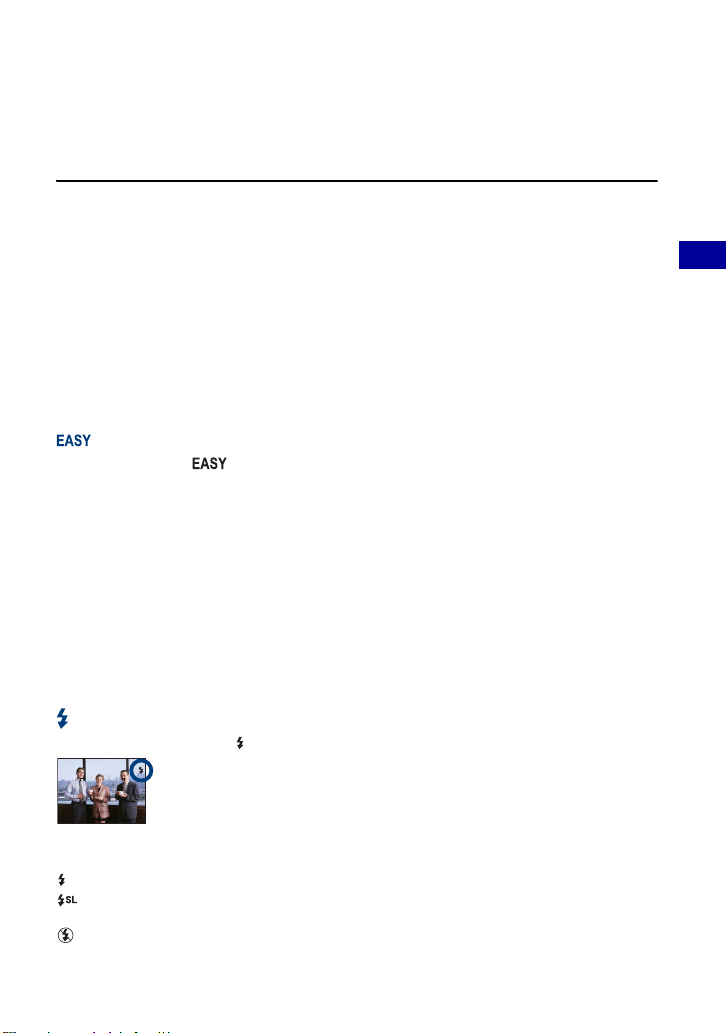
拍摄影像 (自动调节模式)
当拍摄活动影像时:
完全按下快门按钮。
若要停止拍摄,请再次完全按下快门按钮。
拍摄静止影像时如果主体难以对焦
• 最短拍摄距离约为 1 cm (W)/120 cm (T)(从镜头的前端算起)。
• 当相机无法自动对主体对焦时,AE/AF 锁定指示将变为慢速闪烁,并且不会发出提示音。此外,AF
域取景框消失。重新构图和对焦。
以下情况时可能难以对焦:
– 环境黑暗且主体遥远。
– 主体和背景之间的对比度不佳。
– 透过玻璃看主体。
– 主体快速移动。
– 有反射表面或闪光表面。
– 主体背光或者有闪光灯光线。
以轻松拍摄模式拍摄
将模式拨盘设定至 。
文字大小增大且指示更容易看清。
相机以最佳设定拍摄影像,因此您可以更改的设定仅为影像尺寸 (大 / 小)(第 58
页)、闪光灯(自动/关)(第58页)和自拍(10秒/关)(第28页)。
• 由于 LCD 背光亮度自动提高,电池电量消耗得较快。
• 无法使用取景器拍摄影像。
W/T 使用变焦
按 T 进行变焦,按 W 撤消变焦。
轻按按钮慢速变焦,完全按下按钮快速变焦。
• 当变焦倍数超过 15 倍时,相机启用数字变焦功能。
有关 [ 数字变焦 ] 设置和影像质量的详细说明,请参见第 92 页。
• 即使您完全按下按钮,拍摄活动影像时相机也只是缓慢变焦。
闪光灯 (为静止影像选择闪光灯模式)
反复按控制按钮上的 B ( )直到选择了所需模式。
基本操作
(无指示):自动闪光
光线不足或背光时将会闪光 (默认设置)。
:强制闪光灯开
:慢速同步 (强制闪光灯开)
在黑暗场所采用慢快门以便清晰拍摄超出闪光范围的背景。
:强制闪光灯关
• 闪光灯自动弹出并发出闪光。用好后手动关闭闪光灯。
27
Page 28
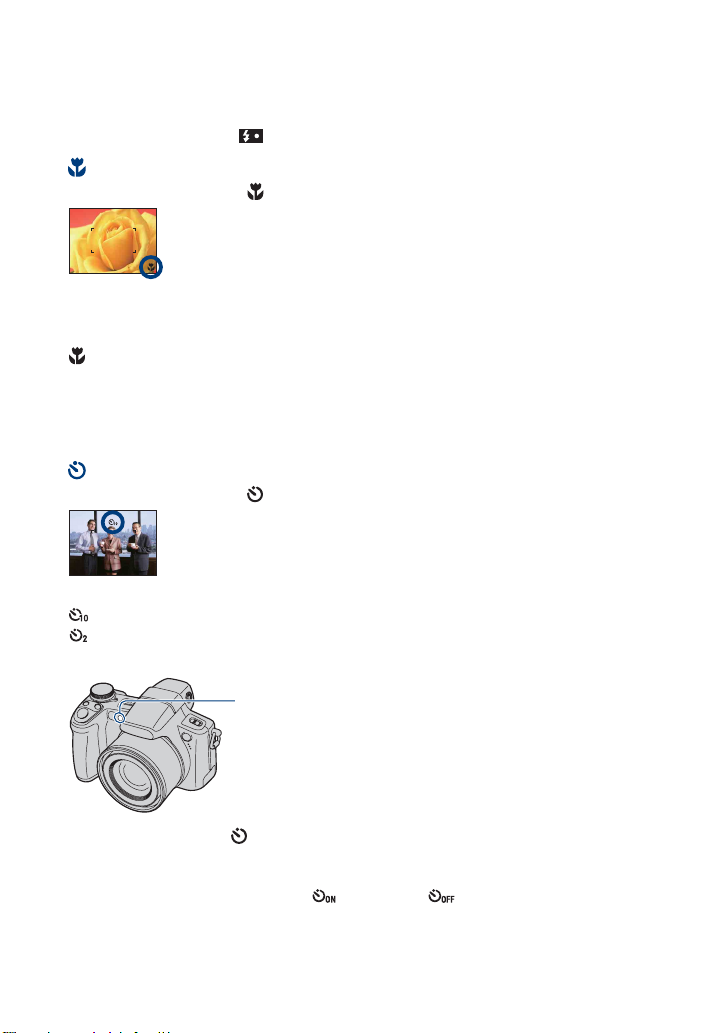
拍摄影像 (自动调节模式)
• 闪光灯闪光两次。第一次闪光调节光量。
• 闪光灯正在充电时将出现 。
微距 (特写拍摄)
反复按控制按钮上的 b ( )直到选择了所需模式。
(无指示):自动
相机从远距离物体至特写拍摄自动调节对焦。
通常,将相机设置在此模式。
:微距
相机优先调节特写拍摄物体。
拍摄近距离物体时设定微距拍摄开启。
当在微距拍摄模式拍摄影像时,拍摄远距离主体时自动对焦速度将下降。
•
• 建议将变焦设置在 W 侧末端。
使用自拍
反复按控制按钮上的 V ( )直到选择了所需模式。
(无指示):不使用自拍
:设置 10 秒延迟自拍
:设置 2 秒延迟自拍
按快门按钮时,自拍指示灯闪烁,在快门动作以前一直会有提示音。
自拍指示灯
若要取消,再次按
• 使用 2 秒延迟自拍以防止影像模糊。快门在按快门按钮 2 秒钟后释放,从而减少按快
V ()。
门按钮时造成的相机抖动。
• 在轻松拍摄模式中,您只能选择 (10 秒)或 (关)。
28
Page 29

拍摄静止影像 (场景选择)
MENU 按钮
快门按钮
z 按钮
v/V/b/B 按钮
控制按钮
模式拨盘
在模式拨盘中选择 ( / / / )模式
1 用模式拨盘在场景选择中选择所需要的模式 ( / / / )。
2 用快门按钮拍摄。
在 SCN 中选择 ( / / / / / )模式
1 用模式拨盘选择 SCN。
2 按 MENU 按钮,然后用控制按钮上的 v/V/b/B 从/// // 中进行选
择(第57页)。
3 用快门按钮拍摄。
• 有关模式的详细说明,请参见下一页。
取消场景选择
将模式拨盘设置为场景选择模式以外的任何其它模式。
基本操作
29
Page 30
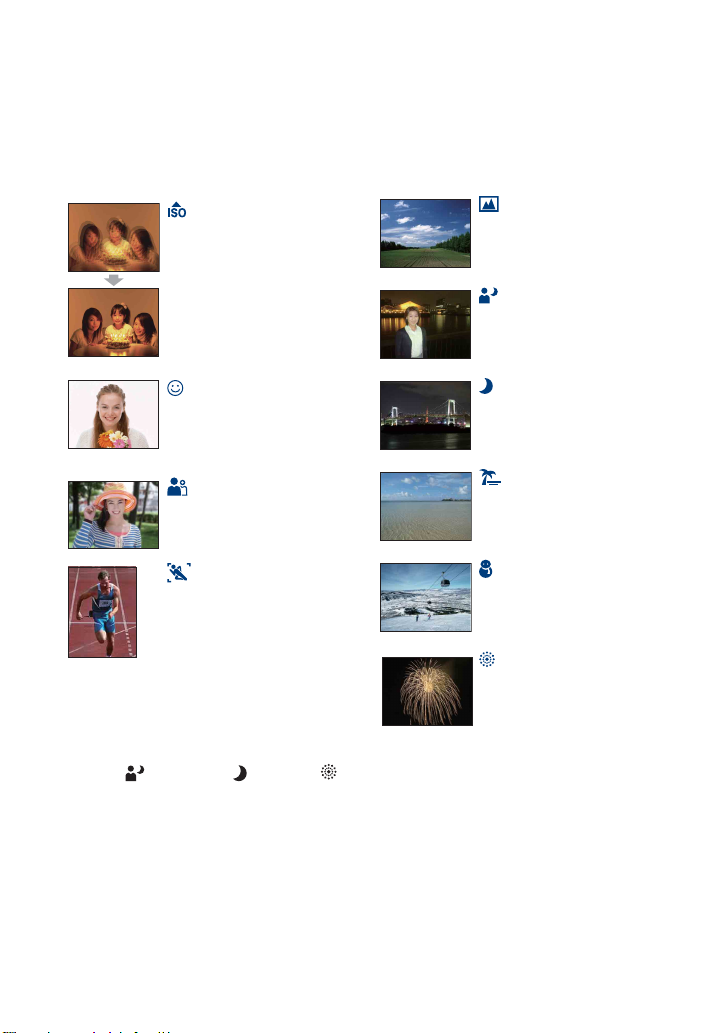
拍摄静止影像 (场景选择)
场景选择模式
预设了以下模式与场景条件匹配。
从模式拨盘选择的模式
高感光度
可以让您在光线不足的情况下
不用闪光灯进行拍摄时减少模
糊。
笑脸快门
相机检测到笑脸时,快门自动
释放。详见第 31 页。
肖像
拍摄时,背景模糊,主体被突
出。
高级运动拍摄
适合拍摄体育运动等快速移动
的场景。
• 快门半按时,主体的移动被预
测,对焦将被调节。
从菜单画面选择的模式
风景
仅对远方主体对焦,拍摄风景
等。
夜景人像 *
可以让您在夜景背景中拍摄清
晰人像而不影响气氛。
夜景 *
可以让您在远处拍摄夜景而又
不失环境的黑暗气氛。
海滩
可以让您在拍摄海边或湖边场
景时拍摄出湛蓝的水色。
雪景
可以让您在雪景中或整个画面
呈现白色之处拍摄出清晰的影
像,防止色彩灰暗。
烟火 *
可以让您拍摄出烟火的绚丽色
彩。
* 当使用 (夜景人像)、 (夜景)或 (烟火)模式拍摄影像时,快门速度变慢,并且频繁发
生模糊现象,因此建议使用三脚架。
30
Page 31

拍摄静止影像 (场景选择)
可在场景选择中使用的功能
为了根据场景条件拍摄影像,由相机决定功能组合。根据具体的场景选择模式,有些
功能无法使用。
( :您可以选择所需设置)
微距
闪光灯
人脸检测
笑脸检测
笑脸检测灵
敏度
连拍 / 阶段
ISO
EV
白平衡
红眼减弱
自拍
1)
*
无法为 [ 白平衡 ] 选择 [ 闪光灯 ]。
2)
*
无法为[人脸检测]选择[关]。
3)
*
无法为[阶段曝光组合]选择[白平衡]和[色彩模式]。
4)
*
最大可设置为 [ISO400]。
— *2—— — —
—————————
—————————
—— *
——— *4——————
*1——— — —— — — —
—— — — —
——
—— — —
///
3
3
*
*3—— *
3
*3—
以笑脸快门模式拍摄
相机检测到笑脸时,快门自动释放。
1 从模式拨盘中选择 (笑脸快门)模式。
2 将相机对着主体,然后半按快门按钮对主体进行对焦。
3 完全按下快门按钮。
笑脸快门进入等待模式。
笑脸检测标记 / 影像数
笑脸检测框 (橙色)
笑脸检测灵敏度指示
此指示表示当前微笑程度。
每次微笑程度达到设定的笑脸检测灵敏度 (用 b 表示),相机将自动操作快门并最多
记录六个影像。记录影像后,笑脸快门指示灯亮起 (第 14 页)。
基本操作
31
Page 32

拍摄静止影像 (场景选择)
4 再次完全按下快门按钮退出笑脸快门模式。
• 当笑脸快门处于等待模式时,记录指示灯 (橙色)闪烁。
• 当 “Memory Stick Duo”或内存已满,或当已经记录了六个影像时,将自动结束笑脸快门拍摄。
• 您可以用 [ 笑脸检测 ] (第 60 页)选择笑脸检测优先的物体。
• 如果未检测到笑脸,则设定 [ 笑脸检测灵敏度 ] (第 60 页)。
• 您可以让相机在快门按钮完全按下后,当笑脸检测框 (橙色)中显示的任何人微笑时自动拍摄影
像。
• 如果在完全按下快门按钮后改变了相机与拍摄对象之间的距离,则影像可能无法清晰对焦。如果
周围亮度发生变化,则可能无法获得适当的曝光。
• 以下情况可能无法正确检测脸部:
– 脸部太暗或太亮。
– 脸部部分被太阳镜、面具、帽子等遮住。
– 拍摄对象没有面对相机。
• 视情况而定,可能无法正确检测笑脸。
• 您无法使用数字变焦功能。
• 当笑脸快门处于等待模式时,您无法改变变焦比率。
z 更好捕获笑脸提示
1 切勿让眼睛被刘海遮住。
2 尝试将脸面对相机正面并尽可能笔直。眯起眼睛时检测率会提高。
3 张开嘴给出清晰的微笑。露出牙齿时更容易检测到微笑。
32
Page 33

在黑暗中进行拍摄 (Night Shot)
Night Shot 功能可在黑暗地方(如夜晚的野营场景或夜间植物和动物)不使用闪光灯
拍摄主体。请注意,使用 Night Shot 功能记录的影像会变得色调偏绿。
快门按钮
红外线发射器
NIGHTSHOT 开关
1 将 NIGHTSHOT 开关设定为 ON。
显示 (Night Shot)。
2 用快门按钮拍摄。
若要取消 Night Shot 功能
将 NIGHTSHOT 开关设定为 OFF。
• 使用 Night Shot 功能时,无论模式拨盘设置在什么位置,相机都将处于自动调节模式中,且可用
设置将受到限制。
• 闪光设置为 (强制闪光灯关)。
• 安装镜头遮光罩 (附送)时,红外线可能会被阻挡。
• 请勿在明亮的地方 (如白天室外)使用 Night Shot 功能。否则可能会造成相机故障。
• 当与主体之间距离过近时,镜头的阴影可能会出现在影像上。在该情况下,请与主体拉远距离并
进行拍摄。
基本操作
33
Page 34

使用拨盘轮
当使用手动调节模式 (快门速度优先模式、光圈优先模式、手动曝光模式)、ISO 感光
度调节、对焦方式调节或 EV 调节进行拍摄时,拨盘轮用于改变设置值。
通过转动拨盘轮,您也可方便地查看下一个 / 上一个影像。
选择 设置
拨盘轮
选择项目
1 转动拨盘轮选择您想要设置的项目。
移动黄色指示 V 选择项目。
2 按控制按钮上的 z。
数值变为黄色。
当数值以黄色显示时,转动拨盘轮可设置数值。
显示的数值即被设置。
3 若要设置其它项目,请按 z 并执行下列操作。
无法选择的项目以灰色显示。
控制按钮
34
Page 35

使用手动调节进行拍摄
虽然相机会自动调节对焦和曝光,但是您可手动调节这些设置。
模式拨盘
拨盘轮
MENU 按钮
z 按钮
HOME 按钮
快门速度
ISO 数值
AF 域取景框指示
曝光值
光圈值
“快门速度”的特性 “光圈”的特性 (F 值)
较快
移动主体看上去是静
止的。
较慢
移动主体看上去是在
动的。
开启
对焦范围的前后都变
窄。
关闭
对焦范围的前后都变
宽。
在拍摄模式中的功能如下所述。
可选择的模式以白色显示。
当模式拨盘设置为 SCN 时可从菜单画面选择的模式
默认设置以
不可使用
标记。
基本操作
35
Page 36

使用手动调节进行拍摄
使用程序改变进行拍摄
您可在保持亮度不变的情况下改变光圈值和快门速度的组合。
1 用模式拨盘选择 P。
2 用拨盘轮选择光圈值和快门速度的组合 (第 34 页)。
当改变光圈值和快门速度组合时,显示 P*。
3 拍摄影像。
若要取消程序改变,请转动拨盘轮使指示从 P* 返回到 P。
• 在半按快门按钮的情况下,无法改变光圈值和快门速度的组合。
• 当亮度改变时,在保持改变量的情况下光圈值和快门速度也会改变。
• 视您的拍摄条件而定,您可能无法改变光圈值和快门速度的组合。
• 改变闪光模式设置时,程序改变将被取消。
• 将模式拨盘设置为 P 以外的设置或关闭电源可取消程序改变。
用快门速度优先模式进行拍摄
您可手动调节快门速度。
1 用模式拨盘选择 S。
2 用拨盘轮选择快门速度 (第 34 页)。
可以在 1/4000 到 30 秒的范围中选择快门速度。
3 拍摄影像。
36
Page 37

使用手动调节进行拍摄
快门速度的设置范围
光圈值
(F 值)
1/4000 到 30 秒
1/2000 到 30 秒
(广角) (望远)
A 约2.1倍
B 约15倍
• 一秒钟或一秒钟以上的快门速度用 [”] 表示,例如 1”。
• 如果将快门速度设置得更慢,则建议使用三脚架防止振动的影响。
• 如果选择慢快门速度,则需要花费一些时间来处理数据。
• 如果快门速度设置为 1/3 秒或更慢,NR 慢快门功能会自动启动,以减少噪点,并且出现 。
• 如果在进行设置后未获取正确的曝光,则当半按快门按钮时屏幕上的设置值指示将闪烁。此时您
可进行拍摄,但是我们建议您再次调节闪烁的数值。
• 闪光设置为 (强制闪光灯开)或 (强制闪光灯关)。
• 当快门速度较快时,即使您使用了闪光灯,闪光灯的闪光量也可能会不足。
变焦倍数
用光圈优先模式进行拍摄
您可手动调节穿过镜头的光线量。
1 用模式拨盘选择 A。
2 用拨盘轮选择光圈值 (第 34 页)。
– 当变焦完全设置到 W 侧时,可在 F2.7 到 F8.0 的范围内选择光圈。
– 当变焦完全设置到 T 侧时,可在 F4.5 到 F8.0 的范围内选择光圈。
3 拍摄影像。
• 快门速度在 1/2000 到 8 秒的范围内自动调节。
• 如果在进行设置后未获取正确的曝光,则当半按快门按钮时屏幕上的设置值指示将闪烁。此时您
可进行拍摄,但是我们建议您再次调节闪烁的数值。
• 闪光设置为 (强制闪光灯开)或 (慢速同步)或 (强制闪光灯关)。
基本操作
37
Page 38

使用手动调节进行拍摄
用手动曝光模式进行拍摄
您可手动调节快门速度和光圈值。
1 用模式拨盘选择 M。
2 用拨盘轮选择快门速度 (第 34 页)。
3 用拨盘轮选择光圈值 (第 34 页)。
设置值和相机对曝光的正确判断直接的差异在画面上作为 EV 值 (第 35 页)出现。0EV
表示由相机判断为最适合的值。
4 拍摄影像。
• 即使关闭电源相机也会保留设置。一旦您设置一个喜欢的数值,则您只需将模式拨盘设置为 M 来
重现相同的曝光值。
• 如果在进行设置后未获取正确的曝光,则当半按快门按钮时屏幕上的设置值指示将闪烁。此时您
可进行拍摄,但是我们建议您再次调节闪烁的数值。
• 闪光设置为 (强制闪光灯开)或 (强制闪光灯关)。
ISO:选择感光度
低 ISO 感光度 高 ISO 感光度
选择以 ISO 为单位的感光度。数字越大,感光度越高。
1 用拨盘轮选择ISO项目(第34页)。
2 按控制按钮上的 z。
ISO 数值变为黄色。
ISO 数值 (黄色)
3 用拨盘轮选择 ISO 数值。
4 按 z。
38
Page 39

使用手动调节进行拍摄
ISOAUTO (自动)
ISO80
ISO100
可以通过增加 ISO 感光度(选择一个更大的数字),在黑
暗场所或拍摄移动主体时减少影像模糊。但是,随着 ISO
感光度数字的增大,影像倾向于噪点增多。根据拍摄条件
选择一个 ISO 感光度数字。
ISO200
ISO400
ISO800
ISO1600
ISO3200
• 有关 ISO 感光度的详细说明,请参见第 10 页。
• 请注意,随着 ISO 感光度数字增大,影像上的噪点将增多。
• 当在场景选择模式中选择了 (高级运动拍摄)以外的模式时,将自动设置 ISO 数值。
• 在连拍、阶段拍摄或在 (高级运动拍摄)模式中,您只可从 [ISO 80] 到 [ISO 400] 或 [ISO
AUTO] 的范围内选择 ISO 数值。
• 如果在较为明亮的条件下拍摄,相机将自动增加其色调再现并防止影像发白(ISO 设置为 [ISO80]
时除外)。
EV:调节光线强度
向-方向 向+方向
1 用拨盘轮选择 EV 项目 (第 34 页)。
2 按控制按钮上的 z。
曝光值变为黄色。
基本操作
曝光值 (黄色)
3 用拨盘轮选择曝光值。
向 + 方向:使影像变亮。
0EV:曝光值由相机自动确定。
向-方向:使影像变暗。
4 按 z。
39
Page 40

使用手动调节进行拍摄
• 有关曝光的详细说明 t 第9页
• 补偿值可以以 1/3EV 为增量 (+2.0EV 到 -2.0EV)进行设置。
• 如果在极其明亮或黑暗的条件下拍摄主体,或者使用闪光灯,则曝光调节可能会无效。
对焦:改变对焦方法
您可以使用拨盘轮改变对焦方式。当难以对焦主体时使用。
1 用拨盘轮选择 AF 域取景框、 或 9 (第 34 页)。
2 按控制按钮上的 z。
AF 域取景框指示变为黄色。
AF 域取景框指示 (黄色)
3 用拨盘轮选择想要的对焦方式。
4 按 z。
(多重 AF)
自动对取景框全体区域中的主体对焦。
• 当主体不在取景框中央时,该模式非常有用。
AF 域取景框
40
(中心 AF)
(灵活定点 AF)
AF 域取景框指示
自动对取景框中央附近的主体对焦。
• 将其与 AF 锁定功能一起使用可以所需影像构图进行拍摄。
AF 域取景框
AF 域取景框指示
对极小主体或狭窄区域进行对焦。
灵活定点 AF 可让您以所需影像构图进行拍摄。
• 若要设置灵活定点 AF,请参照下列操作步骤。
• 当您使用三脚架拍摄且主体位于中央区域之外,此功能很
有用。
• 当拍摄移动的主体时,请注意不要使主体偏出域取景框。
Page 41

使用手动调节进行拍摄
(半手动)
9 (手动对焦)
• AF 代表自动对焦。
• 当使用数字变焦或 AF 照明器时,AF 域取景框被禁用,且以虚线出现。此时,相机以对焦于画面中
央的方式工作。
• 只有当[人脸检测]设定为[关]时才能改变对焦方式。
• 拍摄活动影像时只能选择 [ 多重 AF] 或 [ 手动对焦 ]。
自动快速地对焦设置距离附近的区域。
• 以半手动模式对取景框全体区域中的主体对焦。
• 当反复拍摄相同距离的对象时此模式很有用。
• 当无法使用自动对焦获得清晰对焦时,例如透过网或窗户
拍摄主体时,请使用 “半手动”。
利用预先设置的距离对主体进行对焦。
• 若要设置距离,请参见第 42 页。
• 当通过网格或窗玻璃拍摄主体时,难以在自动对焦模式中
获取正确的对焦。此时,手动对焦模式就比较方便了。
若要设置灵活定点 AF
1 选择 AF 域取景框指示,然后选择 (灵活定点 AF)。
AF 域取景框的颜色从白色变为黄色。
AF 域取景框
(黄色:可调节 / 白色:固定)
AF 域取景框指示
2 用控制按钮上的 v/V/b/B 将 AF 域取景框移动到您想要对焦的位置,然后按 z。
AF 域取景框从黄色变为白色。
若要再次移动 AF 域取景框,请再按一下 z。
• 当移动 AF 域取景框时,AF 模式被设置为 [ 监控 ],按 z 转到在设置画面上设置的模式。
• 一旦您改变了对焦方式,您设置的 AF 域取景框位置将被清除。
基本操作
41
Page 42

使用手动调节进行拍摄
若要设置半手动对焦 / 手动对焦
1 选择 AF 域取景框指示,然后选择 或 9。
出现手动对焦条。
手动对焦条
对焦范围 1 cm 到
对焦指示
(黄色:可调节 / 白色:固定)
2 用控制按钮上的 b/B 将对焦条设置为所需的距离。
• 使用放大对焦功能 (第 95 页),屏幕上的影像将被放大两倍,以方便对焦 (默认设置)。
3 按 z。 或 9 从黄色变为白色。若要重新设置,请再次按 z。
• 当您在半手动模式中半按快门按钮时,相机会自动快速对焦设置距离附近的区域。
• 如果主体的对焦距离过短,则拍摄的影像上可能会出现镜头上的灰尘或指印。使用软布等将镜头
擦干净。
• 手动对焦 / 半手动对焦中的距离设置信息是估计值。如果您将镜头朝上或朝下,则误差会加大。
• 根据变焦倍数或 [ 外接镜头 ] 的设置,距离选择受到限制。如果
到限制。
• 一旦您改变了对焦方式,您设置的手动对焦距离将被清除。
∞
或9 闪烁,表示对焦调节受
42
Page 43

使用手动调节进行拍摄
拍摄模式:设置连拍 / 阶段拍摄
选择按快门按钮时是否进行连拍 / 阶段拍摄。
/BRK (拍摄模式)按钮
每次按 /BRK (拍摄模式)按钮,拍摄模式将按照 (普通) t (连拍) t
BRK (阶段)的顺序变化。
(普通)
(连拍)
BRK (阶段)
关于连拍
• 进行自拍时,最多可以拍摄五张系列影像。
• 拍摄间隔约为 0.6 秒。根据影像尺寸的设置,拍摄间隔可能变长。
• 当电池电量不足、内部存储器或 “Memory Stick Duo”已满时,连拍会停止。
• 对第一张影像调节对焦、白平衡和曝光,对其他影像也采用这些设置。
关于阶段
• 对第一张影像调节对焦,对其他影像也采用这些设置。
• 记录间隔与连拍模式相同。视场景情况而定,记录间隔可能更长。
不进行连续拍摄。
按住快门按钮不放时,可连续拍摄 100 张影像。
• 闪光设置为 (强制闪光灯关)。
以阶段拍摄类型拍摄一系列 3 张影像,阶段拍摄类型从
曝光、白平衡或色彩模式中选择。
• 在菜单画面上设置阶段类型。详细说明,请参见第 60 页。
基本操作
43
Page 44

使用手动调节进行拍摄
测光模式:选择测光模式
选择测光模式,设置决定曝光的受测主体部分。
(测光模式)按钮
每次按 (测光模式)按钮,测光模式将按照 (多重测光) t
光) t
(定点测光)的顺序变化。
(多重测光)
(偏重中央测光)
(定点测光)
(仅限静止影像)
• 有关曝光的详细说明,请参见第 9 页。
• 使用定点测光或偏重中央测光时,建议将 [ 对焦 ] 设置为 [ 中心 AF] 对测光位置进行对焦(第 40
页)。
• 只有当[人脸检测]设定为[关]时才能选择测光模式。
分为多个区域并对每个区域进行测光。由相机决定均衡
的曝光 (多重方式测光)。
测量影像的中央部分,由此处的主体亮度决定曝光 (偏
重中央测光)。
只对主体的一部分进行测光 (定点测光)。
• 当主体背光或者当主体和背景之间的对比强烈时,本功能
很有用。
定点测光十字光标
定位在主体上
(偏重中央测
44
Page 45

观看影像
(索引)按钮 /
(播放变焦)
(播放)按钮
MENU 按钮
HOME 按钮
(播放变焦)按钮
拨盘轮
z 按钮
v/V/b/B 按钮
控制按钮
1 按 (播放)按钮。
• 如果在相机关闭时按 (播放),相机自动开启,并设置在播放模式。若需切换到拍摄模式,
再按一次 (播放)按钮。
2 用控制按钮上的 b/B 选择影像。
活动影像:
z 播放活动影像。(再次按 z 停止播放。)
按
按 B 快进,按 b 后退。(按
按 V 显示音量控制画面,然后按 b/B 调节音量。
• 影像尺寸为 [320] 的活动影像的显示尺寸较小。
• 通过转动拨盘轮,您也可方便地查看下一个 / 上一个影像。
• 有些使用更早 Sony 型号拍摄的影像无法播放。
按 HOME 按钮,从 (观看影像)中选择 [ 文件夹视窗 ],然后播放影像。
/ 查看放大的影像 (播放变焦)
显示静止影像时按 。若要撤消变焦,按 。
用 v/V/b/B 调整位置。
若要取消播放变焦,按 z。
z 返回正常播放。)
基本操作
表示整个影像的显示区域。
此时,中心将被放大。
• 若要保存放大的影像,请参见 [ 修整 ] (第 75 页)。
45
Page 46

观看影像
查看索引画面
在显示静止影像时按 (索引)显示索引画面。
用 v/V/b/B 选择影像。
若要返回单张影像画面,按 z。
• 在默认设定中,影像显示在日期视窗 (使用 “Memory Stick Duo”时)或文件夹视
窗 (使用内存时)中。
使用 “Memory Stick Duo”时,您可以通过在 HOME 画面中选择 (观看影像)来
改变观看模式 (第 71 页)。
• 每按一次 (索引),索引画面上的影像数目都会增加。
• 使用“Memory Stick Duo”时,您可以在用 b 选择横条后,用 v/V 选择想要的日期 /
文件夹。
横条
46
Page 47

幻灯片播放观看静止影像
静止影像配有添加的音乐和效果连续播放。
(幻灯片播放)按钮
(播放)按钮
z 按钮
v/V/b/B 按钮
控制按钮
1 按 (幻灯片播放)按钮。
出现设定画面。
2 再按一下 (幻灯片播放)按钮。
开始幻灯片播放。
• 无法播放活动影像。
• 除[影像]和[以人脸筛选]以外的设定在被下次改变之前将被储存。
• 有时,用较早 Sony 型号拍摄的影像无法使用 [ 以人脸筛选 ] 功能。
结束幻灯片播放
按 (幻灯片播放)按钮。
• 无法暂停幻灯片播放。
调节音乐的音量
按 V 显示音量控制画面,然后按 b/B 调节音量。
基本操作
47
Page 48

幻灯片播放观看静止影像
改变设置
在步骤 1 的设定画面中,用 v/V 选择每个项目,然后按 z。
可以设定的项目如下。
默认设置以 标记。
影像
如果未插入 “Memory Stick Duo”(非附送),则此设定固定在 [ 文件夹 ]。
全部
文件夹
此日期
按顺序播放所有静止影像。
播放所选文件夹内、所选日期或收藏夹内的静止影像。
• [文件夹]和[此日期]只有在使用关联的观看模式时才能
选择。
收藏夹 1 到 6
以人脸筛选
如果未插入 “Memory Stick Duo”(非附送),则此设定固定在[关]。
关
所有人
儿童
不筛选影像。
显示按所选条件筛选过的影像。
• 有时影像会显示错误或被隐藏。
• 有时,用较早 Sony 型号拍摄的影像无法执行筛选。
婴儿
笑脸
效果
简单
基本
怀旧
时髦
活跃
人脸 1:基本
人脸 2:怀旧
人脸 3:时髦
以预设的时间间隔以简单的幻灯片播放切换静止影像
• 播放间隔可以调节。此效果能让您以自己设定的节奏欣赏
影像。
适合大量场景的基本幻灯片播放
重现电影场景氛围的怀旧式幻灯片播放
以中等节奏进行的时尚幻灯片播放
适合活跃场景的快节奏幻灯片播放
中等速度的幻灯片播放,具有脸部放大和并排显示多个
影像等效果。适合各种场景,能带来含脸部的最佳影像
更慢速、更具动感的幻灯片播放,具有脸部放大和并排
显示多个影像的效果,能带来含脸部的最佳影像
真实、高速幻灯片播放,具有脸部放大和并排显示多个
影像的效果,能带来含脸部的最佳影像
48
Page 49

幻灯片播放观看静止影像
音乐
根据您选择的效果默认决定播放的音乐。您可以把任何音乐自定义设置为任何想要效果。
也可以从多背景音乐 (BGM)选项中进行选择。
Music1
Music2
Music3
Music4
Music5
Music6
Music7
Music8
关
返回
其它设置
间隔
如果[效果]没有选择[简单],设置固定为[自动]。
1秒
[ 简单 ] 幻灯片播放的默认设置
[ 基本 ] 幻灯片播放的默认设置
[ 怀旧 ] 幻灯片播放的默认设置
[ 时髦 ] 幻灯片播放的默认设置
[ 活跃 ] 幻灯片播放的默认设置
[ 人脸 1:基本 ] 幻灯片播放的默认设置
[ 人脸 2:怀旧 ] 幻灯片播放的默认设置
[ 人脸 3:时髦 ] 幻灯片播放的默认设置
不使用音乐。
返回设定画面。
设置 [ 简单 ] 幻灯片播放的影像显示时间间隔。
3秒
5秒
10 秒
自动
重复
开
关
间隔被设置为适合选择的 [ 效果 ] 项目。
连续循环播放影像。
所有影像播放完毕后,幻灯片播放结束。
基本操作
z 增加 / 改变音乐文件
您可以从 CD 或 MP3 文件将某个所需音乐文件传送到相机,用于在幻灯片播放时播放。您可以使用
HOME 画面上 (幻灯片播放)中的 [ 音乐工具 ] 以及电脑上安装的 “Music Transfer”软件
(附送)传送音乐。详见第 112 和 114 页。
• 您可以在相机上最多录制 8 首音乐 (您可以用已传送的音乐替换这 8 首预设音乐 (Music1Music8))。
• 相机音乐播放的每个音乐文件最长为 5 分钟。
• 如果因文件损坏或其他问题而导致无法播放音乐文件,请执行 [ 格式化音乐 ](第 112 页)并重新
传送音乐。
49
Page 50

删除影像
(索引)按钮
(播放)按钮
MENU 按钮
z 按钮
v/V/b/B 按钮
控制按钮
1 按 (播放)按钮。
2 当以单影像模式或索引模式显示时按 MENU 按钮。
3 用控制按钮上的 v/V 选择 [ 删除 ]。
4 用 b/B 从 [ 这个影像 ]、[ 多个影像 ]和 [ 日期范围中的全部影像]/[ 文件夹内全部]
中选择所需的删除方法,然后按 z。
• 显示的选项视所选择的观看模式而异 (第 71 页)。
50
Page 51

删除影像
当您选择 [ 这个影像 ] 时
可删除所选择的影像。
用 v 选择[确定],然后按z。
当您选择 [ 多个影像 ] 时
您可以同时选择和删除多个影像。
1 选择希望删除的影像,然后按 z。
影像复选框中出现 标记。
单幅影像 索引显示
2 按 MENU 按钮。
3 用
v 选择 [ 确定 ],然后按 z。
• 若要删除某个日期/ 文件夹的所有影像,在索引画面中选择 [ 多个影像 ],用 b 选择横
条,然后按 z。
横条的复选框中出现 标记。
当您选择 [ 日期范围中的全部影像 ]/[ 文件夹内全部 ] 时
您可以删除所选日期 / 文件夹中的所有影像。
用 v 选择[确定],然后按z。
基本操作
51
Page 52

学习各种功能- HOME/ 菜单
使用 HOME 画面
HOME 画面是相机所有功能的门户画面,不论模式设置(拍摄 / 观看)如何均可被调出。
z 按钮
HOME 按钮
v/V/b/B 按钮
控制按钮
1 按HOME按钮显示HOME画面。
类别
项目
介绍
2 用控制按钮上的 b/B 选择类别。
3 用 v/V 选择项目,然后按 z。
• 在使用 PictBridge 或者 USB 连接时无法显示 HOME 画面。
• 通过再次按 HOME 按钮可以将相机设置为拍摄或观看模式。
52
Page 53

学习各种功能- HOME/ 菜单
HOME 项目
按 HOME 显示下列项目。在画面中仅显示可使用的项目。关于每个项目的详细内容显示
在画面底部的介绍中。
类别 项目
拍摄 * 拍摄 (第 25 页)
观看影像 日期视窗 (第 71 页)
文件夹视窗(第71页)
收藏夹(第71页)
幻灯片播放 幻灯片播放 (第 47 页)
音乐工具 (第 112 页)
下载音乐 格式化音乐
打印 打印(第117页)
管理存储器 存储器工具
Memory Stick 工具 (第 84 页)
格式化 建立记录文件夹
改变记录文件夹 复制
内部存储器工具 (第 86 页)
格式化
设置 主机设置
主机设置1(第87页)
哔音 功能介绍
初始化 笑脸演示模式
主机设置2(第89页)
USB 连接 COMPONENT
视频输出 广角变焦显示
拍摄设置
拍摄设置1(第91页)
AF 照明器 网格线
AF 模式 数字变焦
外接镜头
拍摄设置2(第94页)
闪光同步 自动定向
自动检视 扩展对焦
时钟设置 (第 96 页)
Language Setting (语言设置)(第 97 页)
*
将启用通过模式拨盘选择的模式。
基本操作
53
Page 54

学习各种功能- HOME/ 菜单
使用菜单项目
MENU 按钮
1 按 MENU 按钮显示菜单。
功能介绍
将[功能介绍]设置为[关],关闭功能介绍(第87页)。
• 仅在拍摄和播放模式才显示该菜单。
• 根据所选择的具体模式,将显示不同的项目。
2 用控制按钮上的 v/V 选择所需菜单项目。
• 如果未显示所需项目,请反复按 v/V 直到所需项目在液晶屏上出现。
3 用 b/B 选择设置。
• 如果所需设置被隐藏,请反复按 b/B 直到所需设置在液晶屏上出现。
• 在播放模式中选择某个项目,然后按 z。
z 按钮
v/V/b/B 按钮
控制按钮
4 按 MENU 按钮关闭菜单。
54
Page 55

菜单项目
可用菜单项目视模式设置 (拍摄 / 观看)以及拍摄模式中模式拨盘的位置而异。在画
面中仅显示可使用的项目。
( :可用)
PSAM
1
场景
2
—
2
—
2
—
2
—
2
—
2
2
—
拍摄菜单 (第 57 页)
场景选择 —————— *
影像尺寸 *
闪光灯 — *1———— — —
人脸检测 — *
笑脸检测 —————— *
笑脸检测灵敏度 —————— *
阶段曝光组合 —— *
场景识别 ————— — —
白平衡 —— *
闪光灯亮度 —— — —
红眼减弱 — *
DRO —— — —
降噪 —— — —
色彩模式 —— —
彩色滤光片 —— — —
色彩饱和度 —— — —
对比度 —— — —
清晰度 —— — —
SteadyShot ——
(拍摄设置) —
1)
*
可以选择的项目与其它模式相比有限制 (第 27 页)。
2)
*
根据所选择的具体场景选择模式 (第 31 页),操作会受到一定限制。
模式拨盘位置:
基本操作
55
Page 56

菜单项目
观看菜单
(第 72 页)
(删除) (观看模式)
(日期列表) (以人脸筛选)
(添加 / 删除收藏) (幻灯片播放)
(加工) (多个调整尺寸)
(保护)
(打印) (转动)
(选择文件夹)
56
Page 57

使用拍摄功能
拍摄菜单
在拍摄模式中用 MENU 可调用的功能如下所述。
关于如何操作菜单的详细说明,请参见第 54 页。
可选择的模式以白色显示。
不可使用
默认设置以 标记。
场景选择:选择场景选择
在菜单中选择场景选择。
可以用预先调节好以配合多种场景条件的设置来拍摄影像 (第 29 页)。
影像尺寸:选择影像尺寸
详见第 11 页。
对于静止影像
选择拍摄静止影像的影像尺寸。
当模式拨盘设置为 SCN 时可从菜单画面
选择的模式
使用拍摄功能
57
Page 58

拍摄菜单 关于操作的详细说明 1 第54页
对于轻松拍摄模式
选择轻松拍摄模式的静止影像尺寸。
大
小
以 [9M] 尺寸拍摄影像。
以 [3M] 尺寸拍摄影像。
对于活动影像
(精细)
(标准)
选择拍摄活动影像的影像尺寸。
闪光灯:闪光设置
选择轻松拍摄模式中的闪光设定。
自动
关
当光线或背后照明不足时闪光灯闪光。
不使用闪光灯。
58
Page 59

拍摄菜单 关于操作的详细说明 1 第54页
人脸检测:检测主体的脸部
选择是否使用人脸检测功能,并还选择使用此功能时调节对焦的优先对象。
检测主体的脸部并自动调节对焦、闪光、曝光、白平衡以及红眼减弱设置。
(关)
(自动)
不使用人脸检测功能。
选择相机自动对焦的人脸。
人脸检测标记
人脸检测框 (橙色)
人脸检测框 (白色)
(儿童优先)
(成人优先)
• 使用数字变焦时,人脸检测功能无效。
• 当场景选择模式设定为 (肖像)模式时,人脸检测功能启用。
• 当场景选择模式设定为 (肖像)模式时,[ 人脸检测 ] 的默认设定为 [ 自动 ]。
• 尽管选择了轻松拍摄模式时 [ 人脸检测 ] 被固定为 [ 自动 ],但不显示人脸检测框。
• 在主体中最多可检测到 8 张人脸。但是,当在场景选择模式中选择了 (肖像)模式时,最多
只能检测拍摄对象中的 4 个人脸。
• 当相机检测到一个以上的主体时,相机将判断哪一个为主要主体并优先对该主体设置对焦。主要
对象的人脸检测框将变为橙色。
• 通过半按快门按钮,被设置了对焦的检测框将变为绿色。
• 以下情况可能无法正确检测脸部:
– 脸部太暗或太亮。
– 脸部部分被太阳镜、面具、帽子等遮住。
– 拍摄对象没有面对相机。
• 视情况而定,可能无法正确识别成人和小孩。
• 使用交流适配器 (非附送)时,默认设置变为 [ 自动 ]。
优先对焦小孩的脸。
优先对焦成人的脸。
使用拍摄功能
59
Page 60

拍摄菜单 关于操作的详细说明 1 第54页
笑脸检测:设置笑脸检测功能
选择笑脸快门功能的优先对象。有关笑脸快门的详细说明,请参见第 31 页。
(自动)
(儿童优先)
(成人优先)
• 视情况而定,可能无法正确检测笑脸。
自动检测并拍摄笑脸。
优先检测小孩的脸并拍摄。
优先检测成人的脸并拍摄。
笑脸检测灵敏度:设置笑脸检测灵敏度
此项目为使用笑脸快门功能设定笑脸检测等级。有关笑脸快门的详细说明,请参见第
31 页。
(低)
(中)
(高)
• 视情况而定,可能无法正确检测笑脸。
检测大笑。
检测普通微笑。
检测轻微微笑。
阶段曝光组合:设置阶段类型
您可使用 /BRK (拍摄模式)按钮设置阶段拍摄的类型。在阶段拍摄模式中,您可以使
用改变的设定连续拍摄 3 张影像。然后您可以选择最合适的影像。
BRK ± 0.3EV
连续拍摄 3 张影像,曝光将按照下列顺序进行改变:亮、
标准和暗。
阶段步级值越大,曝光值的改变量越大。
BRK ± 0.7EV
• 闪光设置为 (强制闪光灯关)。
BRK ± 1.0EV
• 当手动调节曝光时 (第 39 页),曝光会根据调节的亮度改
变。
• 如果主体太亮或太暗,则可能无法以所选的阶段步级值正
确拍摄。
60
Page 61

拍摄菜单 关于操作的详细说明 1 第54页
(白平衡)
(色彩模式)
• 当设置了场景选择时,无法选择[白平衡]和[色彩模式]。
连续拍摄 3 张影像,白平衡将按照下列顺序进行改变:当
前色调、偏蓝和偏红。
• 当您将 [ 白平衡 ] 设定为 [ 自动 ] 以外的设置时(第 63 页),
色调根据所选的白平衡而改变。
连续拍摄 3 张影像,色彩模式将按照下列顺序进行改变:
标准、逼真和生动。
• 当您设定 [ 色彩饱和度 ] 时(第 69 页),色彩模式根据所选
的色彩饱和度而改变。
场景识别:确定要拍摄的场景并拍摄
相机自动检测拍摄条件,如背光或夜景,然后拍摄照片。
(关)
(自动)
不使用场景识别。
相机检测背光或夜景等条件,然后使用最佳设定拍摄照
片。
如果相机未识别此场景,则相机就像场景识别设定为
[关]一样拍摄影像。
使用拍摄功能
当前设定标记
场景识别标记
(高级)
相机不使用场景识别功能拍摄一个影像,使用场景识别
拍摄一个影像。场景识别标记旁显示 。(总共拍摄两
次)
如果相机未识别此场景,则相机仅拍摄一个影像。
此时,影像如场景识别设定为[关]一样进行拍摄。
61
Page 62

拍摄菜单 关于操作的详细说明 1 第54页
关于被识别的场景
以下场景能够被识别。相机识别最适合的场景并显示每个标记。
当标记显示时半按快门按钮,标记的颜色变为绿色,场景识别被确定。
夜景
夜景人像
使用三脚架夜景
背光
背光人像
• 场景识别在以下情况下无效:
– 连拍时
– 使用数字变焦时
• 闪光设置为 (自动闪光)或 (强制闪光灯关)。
• 当人脸检测功能设定为[关],且[场景识别]设置为 [自动]或[高级]时,[人脸检测 ] 设置切换为
[自动]。
• 当人脸检测功能为[关]时,将无法检测 (夜景人像)和 (背光人像)场景。
• 在有振动传递到相机的环境中,尽管相机固定在三脚架上,有时也无法识别 (夜景使用三脚
架)场景。
• 当某场景被识别为 (夜景使用三脚架)时,有时会导致低速快门。在拍摄过程中必须保持相
机静止。
• 无论屏幕显示设定如何,都将显示当前设定标记和场景识别标志 (第 23 页)。
• 视情况而定,有时无法识别这些场景。
62
Page 63

拍摄菜单 关于操作的详细说明 1 第54页
白平衡:调节色调
根据环境光线条件调节色调。如果影像色彩显得不自然,请使用此功能。
(自动)
(日光)
自动调节白平衡。
根据晴天、落日、夜景、霓虹灯或者烟火等外部条件进
行调节。
使用拍摄功能
(多云)
(荧光灯 1)/
(荧光灯 2)/
(荧光灯 3)
n (白炽灯)
根据多云天空或阴暗场所进行调节。
[ 荧光灯 1]:对白色荧光灯照明进行调节。
[ 荧光灯 2]:对自然白色荧光灯照明进行调节。
[ 荧光灯 3]:对白天的白色荧光灯照明进行调节。
对于白炽灯或摄影棚等明亮照明的场所进行调节。
63
Page 64

拍摄菜单 关于操作的详细说明 1 第54页
(闪光灯)
(手动一档)
(手动设定)
• 有关白平衡的详细说明,请参见第 11 页。
• 在闪烁的荧光灯光下,即使选择 [ 荧光灯 1]、[ 荧光灯 2] 或 [ 荧光灯 3],白平衡功能也可能无法正
常运作。
• 在[闪光灯]或[手动一档]以外的模式中使用闪光灯拍摄时,[白平衡]被设定为[自动]。
• 拍摄活动影像时不能选择 [ 闪光灯 ]。
根据闪光情况调节。
• 拍摄活动影像时不能选择本项目。
根据光源来调节白平衡。存储在 [ 手动设定 ] 模式中的
白色成为基础白色。当 [ 自动 ] 或其它模式无法正确设
定色彩时,请使用此模式。
存储将用于 [ 手动一档 ] 模式中的基础白色。
• 正在对闪光灯充电时,无法选择此项。
在 [ 手动设定 ] 模式中捕捉基础白色
为 [ 手动一档 ] 模式存储基础白色。选择 [ 手动一档 ] 之后,执行以下操作。
1 在与您要拍摄的对象相同的光照条件下框住一张白纸等填充整个屏幕的白色对象。
2 按 MENU 按钮。
3 用控制按钮上的 v/V 选择[白平衡],用b/B 选择[手动设定],然后按z。
4 屏幕暂时变黑,当白平衡已调节好并存储到存储器中时,录制画面重新显示。
• 拍摄时如果 指示闪烁,则没有设定或者无法设定白平衡。请使用自动白平衡。
• 在 [ 手动设定 ] 期间请勿晃动或撞击相机。
• 当闪光模式设定为 (强制闪光灯开)或 (慢速同步)时,白平衡被调节为适合闪光灯闪光
时的状况。
• 当[彩色滤光片]被设置为[关]以外的设置时,无法捕捉基础白色。
64
Page 65

拍摄菜单 关于操作的详细说明 1 第54页
闪光灯亮度:调节闪光灯光线量
调节闪光灯光线量。
M +2.0EV
0EV
m -2.0EV
• 闪光灯亮度可以以 1/3 EV 为增量进行设置。
• 画面上不显示该值。值用 或 指示。
• 若要改变闪光模式,请参见第 27 页。
• 如果主体太亮或太暗,此调节可能会无效。
向 + 方向∶使闪光灯亮度增强。
相机自动调节的闪光灯光线量。
向-方向∶使闪光灯亮度减弱。
红眼减弱:设定红眼减弱功能
在使用闪光灯时,闪光灯在拍摄之前闪烁两次
或者两次以上,以减弱红眼现象。
使用拍摄功能
(自动)
(开)
(关)
• 为避免影像模糊,请握稳相机直至快门已释放。在按快门按钮后此过程通常需要花费一秒钟左
右。同时务必使主体在此期间不移动。
• 红眼减弱可能会无法产生想要的效果。这取决于个体差异和条件,例如与主体的距离,或者如果
主体没有看向预闪光。在这种情况下,可在拍摄之后使用观看菜单中的 [ 加工 ] 来修正红眼
(第 75 页)。
• 当未使用人脸检测功能时,即使选择了 [ 自动 ],闪光灯也不会闪光来减轻红眼现象。
当启用了人脸检测功能后,闪光灯将自动闪光以减轻红
眼现象。
闪光灯始终闪烁,减弱红眼现象。
不使用红眼减弱功能。
65
Page 66

拍摄菜单 关于操作的详细说明 1 第54页
DRO:最优化亮度和对比度
分析要拍摄的场景,通过自动修正提高影像质量。
(关)
(DRO standard)
(DRO plus)
• DRO 是“Dynamic Range Optimizer”的缩写,是一项对一个影像亮暗部分之间的差异进行自动最
优化的功能。
• 视拍摄条件而定,此功能可能无法获得修正效果。
• 当设定了 [DRO plus] 时请注意以下事项。
– 图像处理需要时间。
– 您只能选择 [ISO AUTO]、[ISO 80] 至 [ISO 400]。
– 如果选择了连拍 / 阶段拍摄,则 [DRO plus] 将被取消且 [DRO standard] 将被设定。
不调节。
相机自动调节整个场景的亮度和对比度。
相机逐个区域自动调节图像的亮度和对比度。
降噪:调节降噪
调节录制影像的解析度 / 噪点平衡。
-)
(
向-方向:减弱降噪功能。此设置着重于影像的解析度。
(标准)
(+)
向+方向:加强降噪功能。此设定着重于噪点消除。
• 视拍摄时的设置而定,无法调节降噪等级。
66
Page 67

拍摄菜单 关于操作的详细说明 1 第54页
色彩模式:改变影像的生动度或增加特效
您可以改变影像亮度及效果。
(标准)
将影像设置为标准色。
(生动)
(逼真)
(棕褐色)
(黑白)
将影像设置为明亮和深色。
使用拍摄功能
将影像设置为接近真实色彩。
将影像设置为棕褐色。
将影像设置为黑白。
• 拍摄活动影像时只能选择[标准]、[棕褐色]或[黑白]。
• 当 [ 阶段曝光组合 ] 设置为 [ 色彩模式 ] 时,[ 标准 ] 即被设置。
67
Page 68

拍摄菜单 关于操作的详细说明 1 第54页
彩色滤光片:设置彩色滤光片功能
可以对影像添加色彩效果,就像使用彩色滤光片一样。
(关)
(红色) 使色彩强调黄昏等的红色。
不使用彩色滤光片。
(绿色)
(蓝色)
(暖色)
(冷色)
使色彩强调嫩叶和新叶等的绿色。
使色彩强调天空和海洋等的蓝色。
使肖像和风景等的影像色调更温暖。
使肖像和风景等的影像色调更冷。
68
Page 69

拍摄菜单 关于操作的详细说明 1 第54页
色彩饱和度:调节色彩饱和度
调节影像的亮度 (色彩饱和度)。
(-)
(标准)
(+)
向-方向:产生暗哑的色彩。
向+方向:产生明亮的色彩。
对比度:调节对比度
调节影像的对比度。
(-)
(标准)
(+)
向-方向:降低对比度。
向+方向:增强对比度。
清晰度:调节清晰度
调节影像的清晰度。
(-)
(标准)
(+)
向-方向:使影像变柔和。
向+方向:使影像变清晰。
使用拍摄功能
69
Page 70

拍摄菜单 关于操作的详细说明 1 第54页
SteadyShot:选择防模糊模式
选择防模糊模式。
(拍摄)
(连续)
(关)
• 在自动调节模式或轻松拍摄模式中,[SteadyShot] 被设置为 [ 拍摄 ]。
• 对于活动影像,只能设置[连续]或[关]。
默认设置设置为 [ 连续 ]。
• 在以下情况下,防抖功能可能无法正常工作。
– 当相机抖动过强时。
– 当快门速度很低时,例如拍摄夜景。
半按快门按钮时启动防抖功能。
一直启动防抖功能。即使在放大远处的主体时也可以获
得稳定影像。
• 电池电量消耗会比 [ 拍摄 ] 模式快。
不使用防模糊模式。
(拍摄设置):选择拍摄设置
选择拍摄功能的设置。该菜单中显示的项目与 HOME 画面的 [ 拍摄设置 ] 中显示的
项目相同。参见第 53、91 页。
70
Page 71

使用观看功能
选择观看模式
当使用内装 “Memory Stick Duo”的相机时,您可以从 HOME 画面中选择如何播放影像
(观看模式)。
使用内存时,影像只能以文件夹视窗模式显示。
1 按 HOME 按钮显示 HOME 画面。
2 用控制按钮上的 b/B 选择 (观看影像)。
3 用 v/V 选择想要的观看模式,然后按 z。
(日期视窗):按日期显示
按日期将储存在 “Memory Stick Duo”中的影像分开并显示。
默认设定为[日期视窗]。
(文件夹视窗):按文件夹显示
显示使用 [ 存储器工具 ] 的 [ 建立记录文件夹 ] 创建的每个文件夹中的影像。如果尚未
新建文件夹,则所有影像都在 “101MSDCF”文件夹中。有关文件夹的详细说明,请参
见第 81、84 页。
(收藏夹):显示注册为收藏夹的影像
此功能将显示已经注册为收藏夹的影像 (第 73 页)。
显示最新日期的影像
已经注册为收藏夹的影像数
1 用控制按钮上的 v/V/b/B 选择您想要播放的收藏夹组,然后按 z。
显示所选择收藏夹组中的所有影像。
2 选择您想要以单幅影像模式播放的影像后按 z。
使用观看功能
71
Page 72

观看菜单
本节介绍在播放模式中按 MENU 按钮后可使用的菜单项目。关于如何使用菜单的详细说
明,请参见第 54 页。
可选择的播放模式以白色显示。
可用 不可使用
观看模式 (日期视窗 / 文件夹视窗 / 收藏夹) 内部存储器
(删除):删除影像
选择并删除单幅影像画面或者索引画面中的影像,请参见第 50 页。
(这个影像)
(多个影像)
(日期范围中的全部影
像)
(文件夹内全部)
删除当前选择的影像。
• 只有在单幅影像模式中出现此项目。
选择并删除多幅影像。
删除所选日期 / 文件夹中的所有影像。
• 显示的信息视所选择的观看模式而异。
(观看模式):切换观看模式
选择观看模式。此项目与 HOME 画面中的 (观看影像)具有相同的功能。
参见第 71 页。
(日期列表):选择使用日期视窗时的播放日期
此功能为使用日期视窗时选择要播放的日期。
1 当以单影像模式或索引模式显示时按 MENU 按钮。
2 用控制按钮上的 v/V 选择 [ 日期列表 ],然后按 z。
显示日期 (日历)列表。
3 用 v/V/b/B 选择您想要显示的日期,然后按 z。
72
Page 73

观看菜单 关于操作的详细说明 1 第54页
(以人脸筛选):播放经筛选符合某些条件的影像
此功能将筛选影像并显示这些影像。
(关)
(所有人)
影像不经过筛选。
影像根据指定的条件进行筛选,然后显示。
(儿童)
(婴儿)
(笑脸)
• 即使指定了条件,也可能无法正确显示所需的影像。
• 有时,用较早 Sony 型号拍摄的影像无法执行筛选。
(添加 / 删除收藏):添加 / 删除收藏
选择您喜爱的影像并添加或从收藏夹中删除。
(这个影像)
(多个影像)
(添加日期范围中的
全部)
(删除日期范围中的
全部)
(删除收藏夹内全
添加或删除您选为收藏的影像。
• 只有在单幅影像模式中出现此项目。
选择多个影像并添加为收藏或删除作为收藏的影像。
添加所选日期范围内的所有影像并将这些影像添加为收藏。
• 此项目仅在日期视窗中显示列表时出现。
删除所选日期 / 收藏列表中的所有影像。
• 显示的信息视所选择的观看模式而异。
• 只有在索引模式中出现此项目。
部)
使用观看功能
添加一个影像到收藏夹组
1 在以单幅影像模式显示时选择您想要添加到收藏夹组的影像。
2 按 MENU 按钮。
3 用控制按钮上的 v/V 选择[添加/删除收藏],用b/B 选择 [ 这个影像 ],然后按 z。
4 用控制按钮上的 v/V/b/B 选择您想要将影像添加到的收藏夹组,然后按 z。
5 按 MENU 按钮。
6 用 v 选择 [ 确定 ],然后按 z。
选择并添加多个影像到收藏夹组
1 在单幅影像模式或索引模式中显示影像过程中按 MENU 按钮。
2 用控制按钮上的 v/V 选择[添加/删除收藏],用b/B 选择 [ 多个影像 ],然后按 z。
3 用控制按钮上的 v/V/b/B 选择您想要将影像添加到的收藏夹组,然后按 z。
73
Page 74

观看菜单 关于操作的详细说明 1 第54页
在单张影像模式中:
4 用 b/B 显示您想要添加的影像,然后按 z。
一个 标志添附在所选择的影像上。
5 用 b/B 显示您想要添加的其它影像,然后按 z。
6 按 MENU 按钮。
7 用 v 选择[确定],然后按z。
在索引模式中:
4 用 v/V/b/B 选择想要添加的影像,然后按 z。
一个 标志添附在所选择的影像上。
5 重复步骤 4 添加其它影像。
若要选择指定日期中的所有影像,请用 b 选择选择栏,然后按 z。
6 按 MENU 按钮。
7 用 v 选择[确定],然后按z。
添加指定日期的所有影像
1 当以索引模式显示影像时按 MENU 按钮。
2 用控制按钮上的 v/V 选择 [ 添加 / 删除收藏 ]。
3 用 b/B 选择 [ 添加日期范围中的全部 ],然后按 z。
4 用控制按钮上的 v/V/b/B 选择您想要将影像添加到的收藏夹组,然后按 z。
5 用 v 选择[确定],然后按z。
删除收藏夹
执行与“选择并添加多个影像到收藏夹组”中相同的操作步骤选择您想要删除的影像。
消失。
• 选择[删除日期范围中的全部]/[删除收藏夹内全部]删除所选日期或收藏夹组的所有
影像。
(幻灯片播放):播放一系列影像
此项目与按 (幻灯片播放)按钮具有相同的功能。
参见第 47 页。
74
Page 75

观看菜单 关于操作的详细说明 1 第54页
(加工):加工静止影像
为已拍摄的影像添加效果或者进行修正,然后作为新文件记录。原始影像被保留。
加工静止影像
1 当以单幅影像模式显示时,选择想要加工的影像。
2 按 MENU 按钮。
3 用控制按钮上的 v/V 选择[加工],然后在用b/B 选择想要的模式之后按 z。
4 依照以下各加工模式的指示,对影像进行加工。
• 加工过的影像无法通过 [ 以人脸筛选 ] 来显示 (第 73 页)。
(修整)
(红眼校正)
在影像上执行播放变焦,且影像的部分被修剪。
使用观看功能
1 按 W/T 放大正在修整的区域。
2 用 v/V/b/B 设置某个点,然后按 MENU 按钮。
3 用 v/V 选择 [ 影像尺寸 ],然后按 z。
用 v/V 选择要拍摄的影像尺寸,然后再次按 z。
4 用 v/V 选择 [ 确定 ],然后按 z。
• 可修整的影像尺寸随具体影像不同而变化。
• 修整影像的质量可能会下降。
修正由闪光灯引起的红眼现象。
用 v/V 选择[确定],然后按z。
• 视影像而定,您可能无法修正红眼现象。
75
Page 76

观看菜单 关于操作的详细说明 1 第54页
(模糊掩蔽)
(柔焦)
(部分彩色)
使选择框围绕的影像变清晰。
1 用 v/V/b/B 设置想要进行加工的影像范围(框),然后
按 MENU。
2 用 v/V 选择[确定],然后按z。
• 视影像而定,修正可能不够充分,或影像质量可能下降。
令所选位置的周围变模糊以强调某个主体。
1 用 v/V/b/B 设置想要进行加工的影像中心点,然后按
MENU 按钮。
2 用 v/V 选择[等级],然后按z。
用 v/V 选择加工程度,然后再次按 z。
3 用 W/T 调节所需要的加工区域。
4 用 v/V 选择[确定],然后按z。
使所选择点周围变为黑白色以突出某个主体。
76
1 用 v/V/b/B 设置想要进行加工的影像中心点,然后按
MENU。
2 用 W/T 调节所需要的加工区域。
3 用 v/V 选择[确定],然后按z。
Page 77

观看菜单 关于操作的详细说明 1 第54页
(鱼眼镜头)
(十字线滤光镜)
(放射状模糊)
(复古)
在所选位置周围添加鱼眼镜头效果。
1 用 v/V/b/B 设置想要进行加工的影像中心点,然后按
MENU。
2 用 v/V 选择 [ 等级 ],然后按 z。
用 v/V 选择加工程度,然后再次按 z。
3 用 v/V 选择 [ 确定 ],然后按 z。
在光源上添加光芒放射效果。
使用观看功能
1 用 v/V 选择 [ 等级 ],然后按 z。
用 v/V 选择加工程度,然后再次按 z。
2 用 W/T 调节所需要的加工长度。
3 用 v/V 选择 [ 确定 ],然后按 z。
确定静止影像中要表达移动的中心点。
1 用 v/V/b/B 设置想要进行加工的影像中心点,然后按
MENU。
2 用 W/T 调节所需要的加工区域。
3 用 v/V 选择 [ 确定 ],然后按 z。
通过模糊对焦和减弱周围光线使影像变得模糊,从而使影像
如用很老的相机拍摄的。
1 用 v/V 选择 [ 等级 ],然后按 z。
用 v/V 选择加工程度,然后再次按 z。
2 用 W/T 调节所需要的加工区域。
3 用 v/V 选择 [ 确定 ],然后按 z。
77
Page 78

观看菜单 关于操作的详细说明 1 第54页
(微笑化)
此功能可以在人物的脸上添加笑容。当相机检测到可以加工
的人脸时,人脸的周围将出现一个框。
1 用 v/V 选择[等级],然后按z。
用 v/V 选择加工程度,然后再次按 z。
2 用 v/V 选择[确定],然后按z。
• 视影像而定,可能无法进行加工。
(多个调整尺寸):根据用途改变影像尺寸
您可以改变拍摄影像的纵横比和尺寸,然后作为新文件进行记录。
您可以将影像转换为 16:9 纵横比以更高清晰度观看,并转换为 VGA 尺寸以适合作为博
客或电子邮件的附件。
(HDTV)
(博客 / 电子邮件)
将纵横比从 4:3/3:2 改变为 16:9,并以 2M 尺寸保存。
将纵横比从 16:9/3:2 改变为 4:3,并以 VGA 尺寸保存。
1 当以单幅影像模式显示时,选择想要加工的影像。
2 按 MENU 按钮。
3 用控制按钮上的 v/V 选择 [ 多个调整尺寸 ],然后在用b/B 选择想要的影像尺寸后按 z。
4 按 W/T 从您想要修整的区域放大。
5 用 v/V/b/B 设置某个点,然后按 MENU 按钮。
6 用 v 选择[确定],然后按z。
• 有关影像尺寸的详细说明,请参见第 11 页。
• 无法调整活动影像的尺寸。
• 无法将影像尺寸从 VGA 调整到 [HDTV]。
• 放大影像和多次调整尺寸会降低影像质量。
78
Page 79

观看菜单 关于操作的详细说明 1 第54页
(保护):防止意外删除
保护影像以防意外删除。受保护的影像上出现 (保护)指示。
(这个影像)
(多个影像)
保护 / 解锁当前选择的影像。
• 只有在单幅影像模式中出现此项目。
选择并保护 / 解锁多幅影像。
保护一幅影像
1 当以单幅影像显示影像时,选择想要保护的影像。
2 按 MENU 按钮。
3 用控制按钮上的 v/V 选择[保护],用b/B 选择 [ 这个影像 ],然后按 z。
选择并保护多幅影像
1 在单幅影像模式或索引模式中显示影像过程中按 MENU 按钮。
2 用 v/V 选择[保护],用b/B 选择 [ 多个影像 ],然后按 z。
在单张影像模式中:
3 用 b/B 选择想要保护的影像,然后按 z。
标志添附在所选择的影像上。
4 按 b/B 显示希望保护的其它影像,然后按 z。
5 按 MENU 按钮。
6 用 v 选择 [ 确定 ],然后按 z。
在索引模式中:
3 用 v/V/b/B 选择想要保护的影像,然后按 z。
标志出现在所选择的影像上。
4 若要保护其它影像,请重复步骤 3。
若要选择指定日期 / 文件夹 / 收藏夹中的所有影像,请用 b 选择选择栏,然后按 z。
5 按 MENU 按钮。
6 用 v 选择 [ 确定 ],然后按 z。
• 请注意,即使影像受到保护,格式化也会将记录媒体中存储的所有数据删除,并且这些影像无法
恢复。
• 保护影像可能需要一些时间。
取消保护
选择希望取消保护的影像,按照 “选择并保护多幅影像”相同的步骤取消保护。
(保护)指示消失。
使用观看功能
79
Page 80

观看菜单 关于操作的详细说明 1 第54页
:添加打印命令标志
将打印命令标志 ( )添加到想要打印的影像上。
参见第 120 页。
(这个影像)
(多个影像)
将 DPOF 标志添附在当前所选影像上。当所选影像带有 DPOF
标志时清除 DPOF 标志。
选择影像并为其添附 DPOF 标志。清除已添附的 DPOF 标志。
(打印):用打印机打印影像
打印用相机拍摄的影像。
参见第 117 页。
(转动):转动静止影像
转动静止影像。
1 显示要转动的影像。
2 按 MENU 按钮显示菜单。
3 用控制按钮上的 v/V 选择 [ 转动 ],然后按 z。
4 选择 [
5 用 v/V 选择 [ 确定 ],然后按 z。
• 无法旋转被保护的静止影像或活动影像。
• 用其他相机拍摄的影像可能无法转动。
• 在电脑上观看影像时,根据软件,影像转动信息可能不会反映出来。
],然后用 b/B 转动影像。
80
Page 81

观看菜单 关于操作的详细说明 1 第54页
(选择文件夹):选择文件夹,观看其中的影像
选择含有您想要播放影像的文件夹。
1 用控制按钮上的 b/B 选择所需文件夹。
2 用 v 选择 [ 确定 ],然后按 z。
取消选择文件夹
在步骤 2 中选择 [ 退出 ],然后按 z。
z 关于文件夹
相机将影像存储在 “Memory Stick Duo”的指定文件夹中。您可以改变文件夹或建立新的文件夹。
• 若要建立新文件夹 t[建立记录文件夹](第84页)
• 若要改变记录影像的文件夹 t[改变记录文件夹](第85页)
• 如果在 “Memory Stick Duo”中建立了多个文件夹,当显示文件夹中的第一个或最后一个影像
时,会出现以下指示。
:移至上一个文件夹
:移至下一个文件夹
:移至上一个或下一个文件夹
使用观看功能
81
Page 82

自定义设置
自定义管理存储器功能和设置
您可以使用 HOME 画面上的 (管理存储器)或 (设置)更改默认设置。
z 按钮
HOME 按钮
v/V/b/B 按钮
控制按钮
1 按HOME按钮显示HOME画面。
2 用控制按钮上的 b/B 选择 (管理存储器)或 (设置)。
3 用 v /V 选择项目,然后按 z。
4 用 v/V 选择想要的设定,然后按 z。
• 按 b 显示 HOME 画面。
82
Page 83

自定义管理存储器功能和设置
5 用 v/V 选择某项设置,然后按 z。
取消设置更改
如果显示为画面上的一个选项,则选择 [ 取消 ],然后按 z。
否则按 b。
• 即使关闭电源此设置也会保留。
• 通过再次按 HOME 按钮可以将相机设置为拍摄或观看模式。
自定义设置
83
Page 84

管理存储器
关于操作的详细说明 1 第82页
存储器工具 — Memory Stick 工具
只有当相机内装有 “Memory Stick Duo”时此项目才会出现。
格式化
格式化 “Memory Stick Duo”。市售的 “Memory Stick Duo”已经格式化,可以立即
使用。
• 请注意,格式化会将 “Memory Stick Duo”中的所有数据永久删除,即使受保护的影像也会被删
除。
1 用控制按钮上的 v/V 选择 [ 格式化 ],然后按 z。
将出现 “Memory Stick 中的所有数据都会被删除”提示信息。
2 用 v 选择[确定],然后按z。
格式化开始。
取消格式化
在步骤 2 中选择[取消],然后按z。
建立记录文件夹
在 “Memory Stick Duo”中建立用于记录影像的文件夹。
1 用控制按钮上的 v/V 选择 [ 建立记录文件夹 ],然后按 z。
出现建立文件夹画面。
2 用 v 选择[确定],然后按z。
建立一个新的文件夹,其编号比当前的最大编号大一号,而且此文件夹将作为当前的记录
文件夹。
取消文件夹建立
在步骤 2 中选择[取消],然后按z。
• 当不建立新文件夹时,“101MSDCF”文件夹会被选作记录文件夹。
• 文件夹编号最多可以建立到 “999MSDCF”。
• 不能用本相机删除文件夹。若要删除文件夹,请使用电脑等。
• 影像会记录到新创建的文件夹中,直到创建了另一个文件夹或选择了另一个记录文件夹。
• 一个文件夹最多可存储 4000 个影像。当超过文件夹容量时会自动新建一个文件夹。
• 详细说明,请参见 “影像文件存储目的地和文件名称”(第 107 页)。
84
Page 85

管理存储器 关于操作的详细说明 1 第82页
改变记录文件夹
改变当前用于记录影像的文件夹。
1 用控制按钮上的 v/V 选择 [ 改变记录文件夹 ],然后按 z。
出现文件夹选择画面。
2 用 b/B 选择所需文件夹,用 v 选择 [ 确定 ],然后按 z。
取消改变记录文件夹
在步骤 2 中选择 [ 取消 ],然后按 z。
• 不能选择 “100MSDCF”文件夹作为记录文件夹。
• 无法将记录的影像移到另一个文件夹。
复制
将内部存储器中的所有影像复制到 “Memory Stick Duo”。
1 插入一个具有足够可用容量的 “Memory Stick Duo”。
2 用控制按钮上的 v/V 选择[复制],然后按z。
将出现 “内部存储器中的所有数据都会被复制”提示信息。
3 用 v 选择 [ 确定 ],然后按 z。
复制开始。
取消复制
在步骤 3 中选择 [ 取消 ],然后按 z。
• 使用完全充电的电池组。如果您试图用剩余电力不足的电池组复制影像文件,电池组电量可能会
耗尽,造成复制失败或可能造成数据损坏。
• 无法选择影像进行复制。
• 内部存储器中的原始影像复制后也会保留。若要删除内部存储器的内容,请在复制后取出
“Memory Stick Duo”,然后格式化内部存储器 ([ 内部存储器工具 ] 中的 [ 格式化 ])(第 86
页)。
• “Memory Stick Duo”上会创建一个新文件夹,并且所有数据都将复制到其中。无法选择某个特
定文件夹并将影像复制到其中。
• 影像上的 (打印命令)标志不会被复制。
自定义设置
85
Page 86

管理存储器 关于操作的详细说明 1 第82页
存储器工具 — 内部存储器工具
相机内装有 “Memory Stick Duo”时,此项目不会出现。
格式化
格式化内部存储器。
• 请注意,格式化会将内部存储器中的所有数据永久删除,即使受保护的影像也会被删除。
1 用控制按钮上的 v/V 选择 [ 格式化 ],然后按 z。
将出现 “内部存储器中的所有数据都会被删除”提示信息。
2 用 v 选择[确定],然后按z。
格式化开始。
取消格式化
在步骤 2 中选择[取消],然后按z。
86
Page 87

设置
关于操作的详细说明 1 第82页
主机设置 — 主机设置 1
默认设置以 标记。
哔音
选择操作相机时发出的声音。
快门
开
关
功能介绍
操作相机时,出现功能介绍。
开
关
初始化
使设定返回到默认设置。即使执行该功能,也将保留存储在内部存储器中的影像。
1 用控制按钮上的 v/V 选择 [ 初始化 ],然后按 z。
将出现 “初始化所有设定”提示信息。
2 用 v 选择 [ 确定 ],然后按 z。
设定重设为默认设置。
取消初始化
在步骤 2 中选择 [ 取消 ],然后按 z。
• 初始化时切勿关闭相机电源。
打开按快门按钮时的快门音。
打开按控制 / 快门按钮时发出的哔音 / 快门音。
关闭哔音 / 快门音。
显示功能介绍。
不显示功能介绍。
自定义设置
87
Page 88

设置 关于操作的详细说明 1 第82页
笑脸演示模式
您可以观看笑脸快门模式的演示。
开
关
1 从模式拨盘中选择 (笑脸快门)模式 (第 30 页)。
2 相机对准拍摄对象,然后完全按下快门按钮。
演示开始。
• 如果约 15 秒钟未操作相机,则即使未按快门按钮演示也将自动开始。
• 演示开始后,完全按下快门按钮便能临时退出演示。
• 当相机检测到笑脸时,尽管释放了快门,也不记录影像。
• 请始终设定为[关]进行实际笑脸快门拍摄。
使用笑脸快门模式时执行演示。
不执行。
88
Page 89

设置 关于操作的详细说明 1 第82页
主机设置 — 主机设置 2
默认设置以 标记。
USB 连接
选择当使用多用端子电缆将相机连接到电脑或 PictBridge 兼容打印机时要使用的 USB
模式。
自动
PictBridge
PTP/MTP
Mass Storage
COMPONENT
根据连接的电视机,在 SD 和 HD(1080i) 中选择视频信号输出类型 (第 98 页)。
HD(1080i)
SD
相机自动识别和建立与电脑或 PictBridge 兼容打印机的
通信 (第 105 和 117 页)。
• 如果在[自动 ] 设置时无法将相机连接至 PictBridge 兼容打
印机,选择 [PictBridge]。
• 如果在 [ 自动 ] 设置时无法将相机连接至电脑或 USB 设备,
选择 [Mass Storage]。
将相机连接到 PictBridge 兼容打印机 (第 117 页)。
当将相机连接到某电脑时,将自动启动复制向导,相机
的记录文件夹中的影像将被复制到电脑中。(装有
Windows Vista/XP,Mac OS X)
在相机和电脑或其他 USB 设备之间建立 Mass Storage 连
接(第105页)。
将相机连接到具有 1080i 高清晰功能的电视机时选择该
项目。
在将相机连接到与 HD(1080i) 信号不兼容的电视机时使
用此项目。
自定义设置
89
Page 90

设置 关于操作的详细说明 1 第82页
视频输出
根据所连视频设备的电视彩色制式设定视频信号输出。电视彩色制式因国家和地区而
异。
若要在电视机屏幕上观看影像,请检查使用国家或地区的电视彩色制式(第 100 页)。
NTSC
PAL
将视频输出信号设定为 NTSC 模式 (例如美国、日本)。
将视频输出信号设定为 PAL 模式 (例如欧洲)。
广角变焦显示
在高清晰电视机上播放时,纵横比为 4:3 和 3:2 的静止影像以 16:9 纵横比播放。显示
影像且影像的上方和下方稍有切除。
开
以 16:9 纵横比播放。
关
• 只有 4:3 和 3:2 影像能以广角变焦播放。活动影像、16:9 影像和人物影像无法缩放。
• 在相机的 LCD 液晶屏上显示的影像不变。
不使用广角变焦显示。
90
Page 91

设置 关于操作的详细说明 1 第82页
拍摄设置 — 拍摄设置 1
默认设置以 标记。
AF 照明器
AF 照明器会补充光线,以便对黑暗环境中的主体进行对焦。
半按快门按钮时,AF 照明器会发出红光以便相机对焦,直到对焦锁定。此时会出现
指示。
自动
关
• 如果 AF 照明器无法充分照到主体,或者主体缺乏对比度,则无法完成对焦。(建议最远距离约为
3.2 m (变焦:W)/2.3 m (变焦:T)。)
• 只要 AF 照明器的光线能够照到主体,不论光线是否能到达主体的中央,仍可完成对焦。
• 以下情况下无法使用 AF 照明器:
– 设置了[半手动]或[手动对焦](第41页)。
– 在场景选择模式中选择了 (高级运动拍摄)模式、 (风景)模式、 (夜景)模式或
(烟火)模式。
– 拍摄活动影像
– Night Shot
– [外接镜头]未设置为[关]。
• 在使用 AF 照明器时,禁用普通 AF 域取景框,新的 AF 域取景框使用虚线显示。会优先对图框中央附
近的被摄体进行 AF 操作。
• AF 照明器会发出非常明亮的光线。虽然没有健康危害,不过建议您不要在近距离内直视 AF 照明器
的发光器。
使用 AF 照明器。
不使用 AF 照明器。
自定义设置
网格线
您可参考网格线轻松将被摄体设定在水平 / 垂直位置。
开
关
• 这些网格线并不被记录。
显示网格线。
不显示网格线。
91
Page 92

设置 关于操作的详细说明 1 第82页
AF 模式
选择自动对焦操作模式。
单按
监控
• 在下列情况下 AF 模式设置无效:
– 人脸检测功能或笑脸检测功能启动。
– 在场景选择模式中选择了 (烟火)模式。
• 无论 AF 模式设置如何,在下列情况下,自动对焦操作变得与选择 [ 监控 ] 时相同:
– 在场景选择模式中选择了 (高级运动拍摄)模式。
– 在对焦设置中选择了 [ 灵活定点 AF]。
• 当在对焦设置中选择了 [ 半手动 ] 时,自动对焦操作变得与选择 [ 单按 ] 时相同。
当半按快门按钮并保持不放时,自动调节对焦。此模式
适合拍摄静止主体。
在半按快门按钮并保持不放之前自动调节对焦。此模式
可以缩短对焦时间。
• 电池电量消耗会比 [ 单按 ] 模式快。
数字变焦
选择数字变焦模式。本相机使用光学变焦 (最大 15 倍)放大影像。变焦倍数超过
15 倍时,相机采用智慧式或精确数字变焦。
智慧式变焦
()
精确变焦
(精确数字变焦)
()
关
根据具体的影像尺寸,在影像不会被扭曲的范围内以数
字方式放大影像。
当影像尺寸设置为 [9M]、[3:2 (8M)] 或 [16:9 (6M)] 时,
此项无效。
• 智慧式变焦的总变焦倍数如下表所示。
所有影像尺寸均按总变焦倍数放大约 30 倍,包括 15 倍
光学变焦。但请注意,当超过光学变焦倍数时,照片质
量会下降。
不使用数字变焦。
使用智慧式变焦 (包括 15 倍光学变焦)的总变焦倍数和影像尺寸
尺寸 总变焦倍数
5M 约20倍
3M 约25倍
VGA 约81倍
16:9 (2M) 约 27 倍
• 以下情况时无法使用数字变焦:
– 在场景选择模式中选择了 (笑脸快门)模式或 (高级运动拍摄)模式。
– 拍摄活动影像
92
Page 93
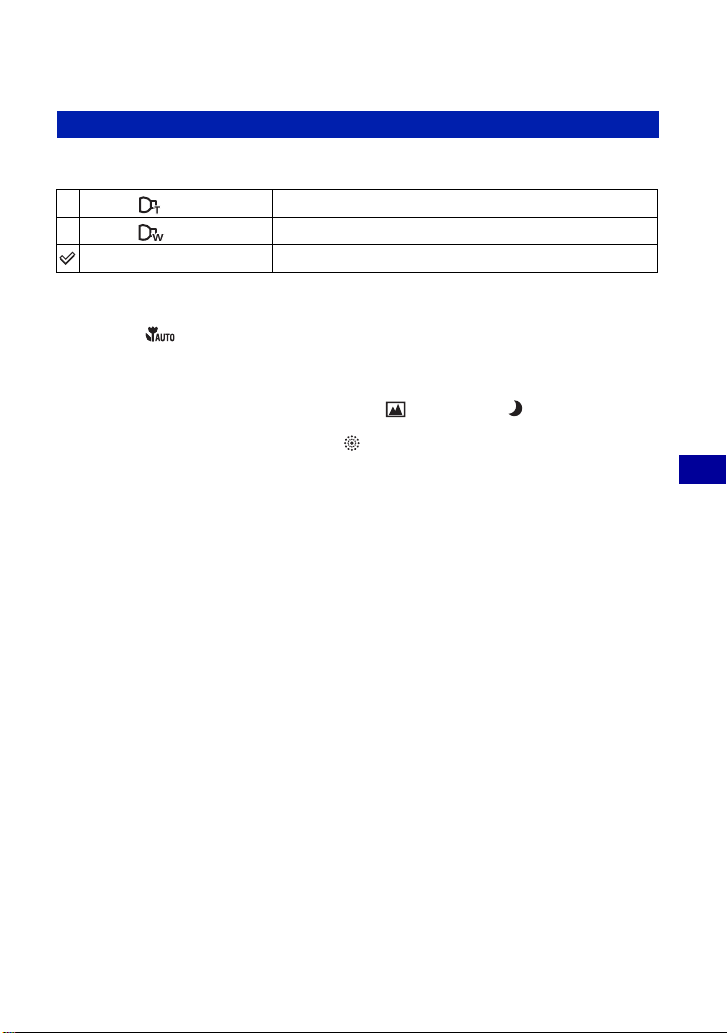
设置 关于操作的详细说明 1 第82页
外接镜头
当安装了外接镜头 (非附送)时,进行设定以获得适当的对焦。安装附送的转接环,
然后安装外接镜头。
望远 ( )
广角 ( )
关
• 使用内置闪光灯时,闪光灯光线可能会被阻挡,导致阴影出现。
• 拍摄时检查 LCD 液晶屏上的影像构图。
• 微距固定在 (自动)。
• 有效变焦区域受限。
• 有效对焦区域受限。
• AF 照明器不发光。
• 如果用望远外接镜头 (非附送)拍摄影像,相机在 (风景)模式和 (夜景)模式中也可
能聚焦在近距离对象上。
• 如果用外接镜头 (非附送)拍摄影像,则在 (烟火)模式中可能无法以最佳效果记录影像。
• 另请参考外接镜头附送的使用说明。
安装望远外接镜头。
安装广角外接镜头。
不安装镜头。
自定义设置
93
Page 94

设置 关于操作的详细说明 1 第82页
拍摄设置 — 拍摄设置 2
默认设置以 标记。
闪光同步
选择闪光灯闪光的时机。
前面
通常,使用此设置。由于释放快门后闪光灯立即闪光,
此设置可允许您拍摄照片的时间靠近释放快门的时间。
背面 (REAR)
关于[背面]
• 当快门速度过快时,[ 背面 ] 设置的效果可能无效。
• 当选择了红眼减弱时,在较慢的快门速度时红眼减弱效果可能无效。
用于移动主体等。由于闪光灯在快门合上后立即闪光,
此设置可以反映出光的轨迹或主体的移动残像。
自动定向
当转动相机拍摄肖像 (垂直)时,相机将记录其位置改变并以肖像位置显示影像。
开
关
• 垂直定向的影像左右显示黑色。
• 视相机的拍摄角度而定,可能无法正确记录影像的方向。如果没有以正确的方向记录影像,则您
可以按照第 80 页上的操作步骤转动影像。
以正确的方向记录影像。
不使用自动定向。
94
Page 95

设置 关于操作的详细说明 1 第82页
自动检视
拍摄静止影像后立即将记录的影像在液晶屏上显示两秒钟左右。
开
关
• 如果半按快门按钮,记录影像的显示会消失,您可以马上拍摄下一张影像。
• 以下情况时不能使用自动检视:
– [拍摄模式]设置为[连拍]或[阶段]。
– [场景识别]设置为[自动]或[高级]。
使用自动检视。
不使用自动检视。
扩展对焦
在手动对焦模式中将屏幕的中央部位扩展两倍。
开
关
扩展两倍。
不扩展。
自定义设置
95
Page 96

设置 关于操作的详细说明 1 第82页
时钟设置
时钟设置
设定日期和时间。
1 在 HOME 画面上从 (设置)中选择 [ 时钟设置 ]。
2 按控制按钮上的 z。
3 用 v/V 选择日期显示格式,然后按 z。
4 用 b/B 选择各项,用 v/V 设定数值,然后按 z 。
5 选择[确定],然后按z。
• 午夜用 12:00 AM 表示,正午用 12:00 PM 表示。
• 您也可使用拨盘轮代替
取消时钟设置
在步骤 5 中选择[取消],然后按z。
v/V 设置时钟。
96
Page 97

设置 关于操作的详细说明 1 第82页
Language Setting (语言设置)
Language Setting (语言设置)
选择菜单项目、警告和信息所使用的语言。
自定义设置
97
Page 98

在电视屏幕上观看影像
在电视屏幕上观看影像
通过将相机连接到电视机,您可以在电视机上观看影像。
连接因相机连接的电视机类型而异。
用附送的多用端子电缆将相机连接到电视机来观看影像
将相机连接至电视机之前,请先关闭相机和电视机。
1 用多用端子电缆 (附送)将相机连接到电视机。
1 至音频 / 视频输入插孔
VIDEO
AUDIO
黄黑
(播放)按钮
2 到多用接口
• 如果电视机带有立体声输入插孔,则将多用端子电缆的音频插头(黑色)插入到左音频插孔。
控制按钮
2 打开电视机电源,然后将输入切换到连接了相机的输入插孔。
• 另请参考随电视机附送的使用说明书。
3 按 (播放)按钮打开相机。
用相机拍摄的影像出现在电视机上。
按控制按钮上的 b/B 选择所需影像。
• 在国外使用相机时,可能需要切换视频信号输出,使其与您的电视制式相匹配 (第 90 页)。
98
Page 99

在电视屏幕上观看影像
通过将相机连接至高清晰度电视机来观看影像
通过使用高清输出端子适配线 (非附送)将相机连接至 HD (高清晰)电视机,即可
观看相机上以高品质 * 记录的影像。
将相机连接至电视机之前,请先关闭相机和电视机。
*
以 [VGA] 影像尺寸拍摄的影像无法以 HD 格式播放。
• 在 [ 广角变焦显示 ] 中,4:3 或 3:2 比例的静止影像可以以 16:9 比例显示 (第 90 页)。
• 在 [ 多个调整尺寸 ] 中,可以将比例转换为适合高清晰观看的 16:9 (第 78 页)。
1 使用高清输出端子适配线 (非附送)将相机连接至 HD (高清晰)电视机。
1 至音频 / 视频输入插孔
COMPONENT
VIDEO IN
绿/蓝/红
高清输出端子适配线
(非附送)
AUDIO
白/红
2 到多用接口
2 打开电视机电源,然后将输入切换到连接了相机的输入插孔。
• 另请参考随电视机附送的使用说明书。
3 按 (播放)按钮打开相机。
用相机拍摄的影像出现在电视机上。
按控制按钮上的 b/B 选择所需影像。
(播放)按钮
控制按钮
在电视屏幕上观看影像
HOME 按钮
99
Page 100

在电视屏幕上观看影像
• 通过在 HOME 画面上选择 (设置),在 [ 主机设置 2] 中将 [COMPONENT] 设置为 [HD(1080i)]
(第 89 页)。
• 在国外使用相机时,可能需要切换视频信号输出,使其与您的电视制式相匹配 (第 90 页)。
• 您无法观看以[HD(1080i)]信号格式输出的活动影像。观看活动影像时将[COMPONENT]设置为 [SD]
(第 89 页)。
关于电视彩色制式
如果想要在电视屏幕上观看影像,则需要带视频输入插孔的电视机和多用端子电缆。电
视机的彩色制式必须与数码相机的彩色制式相匹配。查看以下列表以确认相机使用的
国家或地区的电视彩色制式。
NTSC 制式
巴哈马群岛、玻利维亚、加拿大、中美洲、智利、哥伦比亚、厄瓜多尔、牙买加、日
本、韩国、墨西哥、秘鲁、苏里南、台湾、菲律宾群岛、美国、委内瑞拉等
PAL 制式
澳大利亚、奥地利、比利时、中国、捷克共和国、丹麦、芬兰、德国、荷兰、香港特别
行政区、匈牙利、意大利、科威特、马来西亚、新西兰、挪威、波兰、葡萄牙、新加
坡、斯洛伐克共和国、西班牙、瑞典、瑞士、泰国、英国等
PAL-M 制式
巴西
PAL-N 制式
阿根廷、巴拉圭、乌拉圭
SECAM 制式
保加利亚、法国、圭亚那、伊朗、伊拉克、摩纳哥、俄罗斯、乌克兰等
100
